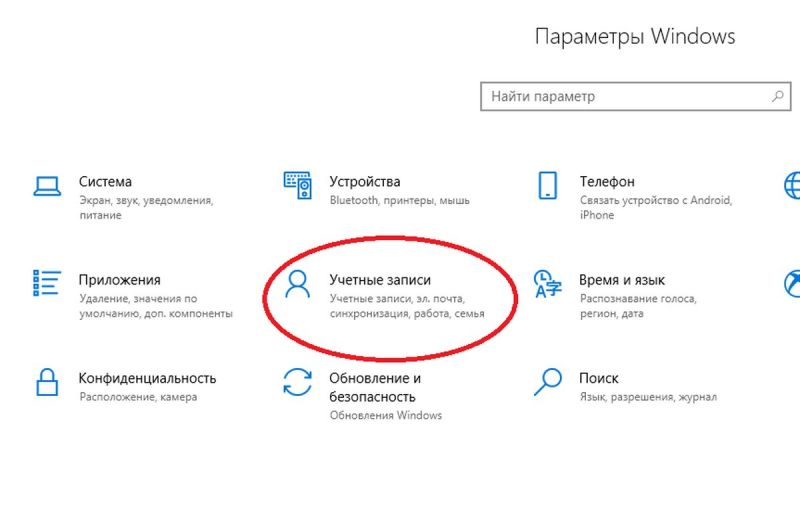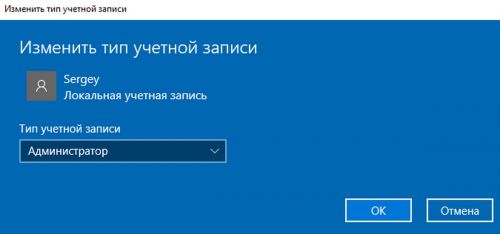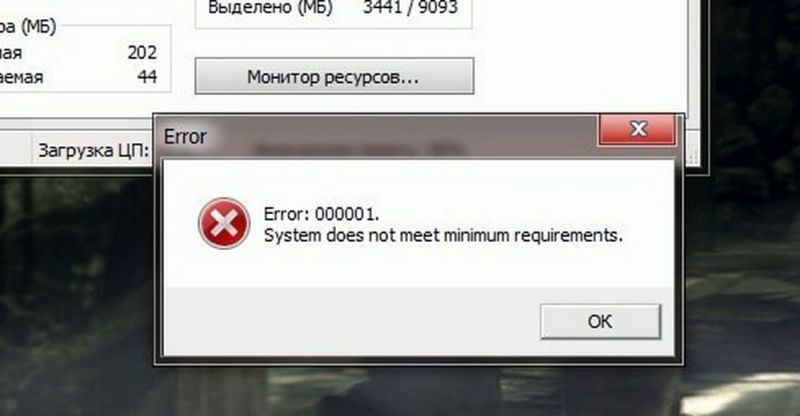Когда лаунчер Steam не может найти указанный DLL-файл, который необходим для правильной работы игры, то вам будут выдаваться различные сообщения об ошибках как «точка входа в процедуру не найдена в библиотеки Steam_api64.dll» или «Система не обнаружила Steam_api64.dll«. Также, при запуске различных игр как GTA 5, Fallout 4, Farming Simulator, Skyrim и других, может выдаваться сообщение об ошибке, что «Запуск программы невозможен, так как на компьютере отсутствует Steam_api64.dll. Попробуйте переустановить программу«. Это не зависит от версии ОС и ошибка может появится как в Windows 10, так и в Windows 7.
Сам файл Steam_api64.dll отвечает за взаимосвязь подлинности лицензии между Steam-клиентом и игрой. По этой причине, данная ошибка будет у тех пользователей, которые скачивают пиратские игры с торрента, так как создатели репаков могут не упаковывать файл Steam_api64.dll в саму игру или антивирус посчитал этот файл небезопасным и заблокировал его. Также ошибка может возникнуть у пользователей, которые используют лицензионные игры. В этом случае, файл Steam_api64.dll может быть поврежден. К примеру, когда выполняется работа этого файла и резко произошел какой-либо сбой, то файл может повредиться. В этой инструкции о том, как исправить ошибку, когда файл Steam_api64.dll отсутствует при запуске игр в Windows 10 или Windows 7.
Исправить ошибку, когда Steam_api64.dll отсутствует
Если вы пытаетесь запустить пиратскую версию игры скаченную с торрента, то должны понимать, что в 80% у вас будет вирус. Я не отговариваю и не призываю вас к лицензиям, это ваш осознанный риск. В первую очередь, перед установкой игры вы должны отключить антивирус, так как файл steam_api64.dll завирусован в репаках и не будет установлен в системе. Если вы уже установили игру и выдается ошибка, то добавьте папку с игрой в исключения антивируса. Покажу пример, как добавить игру в исключения в защитнике Windows 10.
Откройте встроенный антивирус защитник Windows и нажмите «Защита от вирусов и угроз» > справа «Управление настройками» > «Добавление или удаление исключений». Далее вы можете добавить папку с игрой или сам файл Steam_api64.dll в исключения, чтобы антивирус не сканировал его.
1. Проверка файлов Steam и игры
Шаг 1. В Steam имеется функция для проверки целостности файлов игры и их восстановления, если они повреждены или отсутствуют. Для этого, запустите Steam-клиент и нажмите на верхнюю вкладку «БИБЛИОТЕКА«. Далее выберите игру при запуске которой выдается ошибка с отсутствующим файлом Steam_api64.dll, нажмите по ней правой кнопкой мыши и выберите «Свойства«. В новом окне перейдите во вкладку «Локальные файлы» и нажмите на «Проверить целостность файлов игры«. Если Steam обнаружит поврежденный или отсутствующий файл Steam_api64.dll, то он скачает новый из своего сервера и заменит существующий.
Шаг 2. Восстановим папку библиотек в Steam клиенте. Откройте клиент и нажмите сверху на вкладку «Steam«, выберите «Настройки«.
В новом окне нажмите на графу «Загрузки» и с правой стороны «Папки библиотеки Steam«. Появится еще одно окно в котором нажмите правой кнопкой мыши на путь установки Steam клиента и выберите «Восстановить папку библиотеки«. После окончания процесса перезапустите Steam и попробуйте запустить игру.
2. Установка DirectX
DirectX — популярный API, который содержит в себе все нужные DLL файлы для поддержки графической работы. Перейдите на официальный сайт Microsoft и скачайте DirectX, после чего перезагрузите ПК и проверьте, устранена ли ошибка с файлом Steam_api64.dll.
- Скачать DirectX для конечного пользователя.
3. Обновить видео драйвер
Файл Steam_api64.dll может находится не в самом Steam клиенте и не в папке с игрой. Этот файл может располагаться в папке с видео драйвером. В моем случае, это графический драйвер Nvidia и файл находиться по пути C:Program FilesNVIDIA CorporationNvStreamSrv. Перейдите на официальный сайт производителя видеокарт Nvidia, AMD или Intel и скачайте последнюю версию драйвера для видеокарты.
4. Регистрация steam_api64.dll и куда кидать
Если вы захотели на свой страх и риск скачать файл Steam_api64.dll из интернета и закинуть его к себе, чтобы исправить ошибку, то сам файл Steam_api64.dll может находится в разных местах, в зависимости от потребности игры от API DLL. Расположение файла Steam_api64.dll может быть в:
- C:WindowsSystem32
- C:WindowsSysWOW64
- Папка с игрой E:STEAMsteamappscommonSMITEBinariesWin64
- Корень папки с игрой E:STEAMsteamappscommonSMITE
Если у вас несколько игр, вы можете взять файл Steam_api64.dll с другой игры и закинуть в папку с игрой, которая выдает ошибку. Откройте проводник (Этот компьютер) и просто напишите в поиске название файла Steam_api64.dll.
Момент: После того, как вы закинули к себе файл, его скорее всего потребуется зарегистрировать. Для этого нажмите сочетание кнопок Win+R и введите regsvr32 steam_api64.dll.
Смотрите еще:
- Система не обнаружила steam_api.dll
- Файл MSVCR90.dll отсутствует — Скачать и исправить ошибку
- rundll32.exe — Что это за процесс в Windows?
- advapi32.dll — Не найдена в библиотеке DLL
- Что это за файлы User32.dll, Hal.dll, Kernel32.dll
[ Telegram | Поддержать ]

Просмотров 51.6к. Опубликовано 23 августа, 2018 Обновлено 24 июня, 2019
Ошибка «Запуск программы невозможен, так как на компьютере отсутствует steam_api64.dll. Попробуйте переустановить программу.» это проблема происходит когда клиент Steam не может найти упомянутый DLL-файл в папке установки. DLL-файлы необходимы для правильной работы приложения без каких-либо проблем, а некоторые файлы DLL являются частью структуры приложения.
Недостающий файл обычно указывает на то, что на вашем компьютере не установлен DirectX или файл DLL был удален некоторым пользователем или приложением. Эта проблема не является критичной и может исправлена довольно простыми методами.
Как исправить Steam_api64.dll отсутствует
Мы начнем с самого простого обходного пути, прежде чем перейдем к режиму утомительных и требовательных. Прежде чем приступать к перечисленным решениям, убедитесь, что у вас есть учетная запись администратора.
- GTA 5 steam_api64.dll отсутствует : это означает, что игра GTA 5 не открывается из-за отсутствия файла DLL. Это можно решить, используя перечисленные ниже решения.
- Steam_api64.dll отсутствует. Fallout 4: Как и ошибка выше, это происходит, когда Fallout 4 не может запускаться из-за отсутствия файла DLL.
Решение 1: Установка DirectX
DirectX — популярный API, который используется многочисленными играми и приложениями для графической поддержки и для использования пакета в их встроенной механике. DirectX поставляется с широким спектром DLL-файлов, которые помогают в его работе. Если DirectX не установлен на вашем компьютере, это может вызвать ошибку.
- Перейдите на официальный сайт DirectX и скачайте программу установки нажав на красную кнопку.
- После того, как вы загрузили веб-программу установки, запустите ее и приступите к экранным инструкциям, чтобы полностью установить пакет.
- Перезагрузите компьютер после установки и попробуйте снова запустить Steam. Проверьте, не решена ли проблема.
Решение 2. Проверка файлов Steam
Steam имеет встроенный механизм для обнаружения отсутствующих файлов и их замены. Он также сканирует уже загруженные файлы и, если какой-либо из них поврежден, должна быть выполнена замена. Если у вас есть эта ошибка для какой-либо конкретной игры, убедитесь, что вы проверили ее файлы игры. Если это происходит для нескольких игр, попробуйте выполнить проверку для каждого по одному.
- Запустите Steam от имени администратора, щелкнув его правой кнопкой мыши и выберите «Запуск от имени администратора». После запуска Steam щелкните вкладку «Библиотека» в верхней части экрана.
- Выберите игру, которая вызывает у вас проблемы. Щелкните по нему правой кнопкой мыши и выберите «Свойства».
- В свойствах перейдите на вкладку «Локальные файлы» и нажмите кнопку «Проверить целостность файлов игры». Затем Steam начнет проверку всех файлов, представленных в соответствии с основным манифестом, который он имеет. Если файл отсутствует / поврежден, он снова загрузит эти файлы и заменит их соответствующим образом.
- После проверки целостности игровых файлов мы также можем проверить библиотеку Steam на любые расхождения.Перейдите к настройкам Steam, нажав «Steam» на главной странице и нажав «Настройки» . В разделе «Настройки» откройте вкладку «Загрузки», расположенную в левой части интерфейса.
- Нажмите Папки библиотеки Steam, присутствующие в правой панели.
- Щелкните правой кнопкой мыши и выберите «Восстановить папку библиотеки». Это может занять некоторое время в зависимости от размера вашего контента.
- Перезапустите Steam и попробуйте запустить игру.
Решение 3. Загрузка DLL и замена
Если предыдущее решения не помогли решить проблему, вы можете попробовать скачать файлы DLL вручную и заменить ее в правильном каталоге. Нет официальных сайтов, которые предлагают DLL-файлы, поэтому при загрузке вам нужно быть особенно внимательными, чтобы избежать заражения вредоносного ПО на вашем компьютере.
Примечание. Указанная ссылка предназначена исключительно для информационных целей. Загрузите DLL-файл на свой страх и риск.
- Перейдите на сайт DLL и загрузите DLL-файл оттуда в доступное место. (только не скачивайте клиент, а только сам DLL
- Распакуйте содержимое и перейдите в каталог:
C:WindowsSystem32
- Вставьте DLL-файл в папку. Вам может потребоваться санкционировать это действие через UAC. Нажмите Продолжить и продолжите.
- После вставки файла DLL перезагрузите компьютер и повторите попытку запуска игры.
В дополнение к вышеуказанным решениям вы также можете попробовать следующее:
- Полностью переустановите Steam с нуля. Перед продолжением убедитесь, что все временные файлы удалены.
- Вы также можете скопировать DLL-файл с другого компьютера, на котором работает Steam. Скопируйте DLL-файл и вставьте его в нужное место.
- Убедитесь, что вы обновили графические драйверы, а также попробуйте отключить антивирусное программное обеспечение
- Попробуйте запустить клиент Steam в режиме совместимости.
- Запустите игру как администратор .
Ошибка от отсутствии файла steam_api64.dll возникает после запуска игры, находящейся в библиотеке клиента магазина цифровой дистрибуции Steam. В сообщении ошибки можно найти следующую информацию:
Причина за этой ошибкой? На самом деле, вы уже знаете причину — это динамическая библиотека steam_api64. Если вы видите сообщения об отсутствии этого файла, то это значит, что с ним что-то произошло — например, он мог быть поврежден, изменен или удален.
К счастью, исправить подобную ошибку чрезвычайно просто.
Как исправить ошибку с файлом steam_api64.dll?
Метод №1 Переустановка игры
Файл steam_api64.dll необходим для запуска нужной вам игры. Если он отсутствует в папке с игрой либо был каким-то образом изменен/поврежден, то игра не сможет запуститься. Очевидное решение — переустановка игры. Заходим в библиотеку Steam, нажимаем ПКМ на игру и выбираем «Управление→Удалить», после чего выбираем игру и нажимаем кнопку «Установить». После переустановки ошибка должна исчезнуть.
Метод №2 Проверка целостности файлов игры
Проверка целостности файлов игры — альтернатива полноценной переустановке игры. Если игрушка небольших размеров, то спокойно можно воспользоваться первым методом. Но что делать, если игра весит под 30, 50 или даже 100 гигабайт? В таком случае ни о какой переустановке речи не идет — проверяем целостность файлов. Время выполнения процесса будет зависеть исключительно от размера самой игры.
Чтобы запустить проверку целостности файлов, сделайте следующее:
- откройте Steam и перейдите в библиотеку своих игр;
- нажмите ПКМ на нужную вам игру и выберите «Свойства»;
- перейдите во вкладку «Локальные файлы»;
- кликните на кнопку «Проверка целостности файлов игры…».
Дождитесь окончания проверки файлов, после чего запустите игру. Ошибка steam_api64.dll должна исчезнуть.
Метод №3 Проверка карантина антивируса
В некоторых случаях модифицированный steam_api64.dll может входить в группу файлов, предназначенных для взлома видеоигр. Вы столкнулись с подобной ошибкой, когда пытались запустить пиратскую копию игры? В таком случае нужный вам DLL-файл наверняка находится в карантине вашего антивируса. Зайдите в карантин, верните файл на место и внесите его в список исключений.
Вот как это делается для встроенного в Windows 10 антивируса:
- кликните ПКМ на Пуск и выберите «Параметры»;
- выберите раздел «Обновление и безопасность»;
- перейдите во вкладку «Безопасность Windows»;
- кликните на пункт «Защита от вирусов и угроз»;
- нажмите на «Журнал защиты»;
- кликните на недавно заблокированный файл ЛКМ и выберите «Действия→Разрешить»;
- вернитесь обратно «Защиту от вирусов и угроз» и нажмите на «Управление настройки» в разделе «Параметры защиты от вирусов и других угроз»;
- опуститесь в самый низ и нажмите на пункт «Добавление или удаление исключений» в разделе «Исключения»;
- нажмите «Добавить исключение» и выберите файл steam_api64.
Все, больше никаких ошибок возникать не должно.
Сразу стоит предупредить: не качайте steam_api64.dll из Интернета, чтобы зарегистрировать его в своей операционной системе. Переустановка или проверка файлов — два надежных метода для решения подобной ошибки. В случае пиратки — достаем файл из карантина и вносим его в исключения или полностью переустанавливаем игру, если антивирус уничтожил файл.
Информация о системе:
На вашем ПК работает: …
Ошибка Steam_api64.dll: как исправить?
В начале нужно понять, почему steam_api64.dll файл отсутствует и какова причина возникновения steam_api64.dll ошибки. Часто программное обеспечение попросту не может функционировать из-за недостатков в .dll-файлах.
DLL (Dynamic-Link Libraries) являются общими библиотеками в Microsoft Windows, которые реализовала корпорация Microsoft. Известно, что файлы DLL так же важны, как и файлы с расширением EXE. Реализовать DLL-архивы, не используя утилиты с расширением .exe, нельзя.
Файлы DLL помогают разработчикам применять стандартный код с информаций, чтобы обновить функциональность программного обеспечения, не используя перекомпиляцию. Получается, файлы MSVCP100.dll содержат код с данными на разные программы. Одному DLL-файлу предоставили возможность быть использованным иным ПО, даже если отсутствует необходимость в этом. Как итог – нет нужно создавать копии одинаковой информации.
Когда стоит ожидать появление отсутствующей ошибки Steam_api64.dll?
Когда перед пользователем возникает данное сообщения, появляются неисправности с Steam_api64.dll
- Программа не может запуститься, так как Steam_api64.dll отсутствует на ПК.
- Steam_api64.dll пропал.
- Steam_api64.dll не найден.
- Steam_api64.dll пропал с ПК. Переустановите программу для исправления проблемы.
- «Это приложение невозможно запустить, так как Steam_api64.dll не найден. Переустановите приложения для исправления проблемы.»
Что делать, когда проблемы начинают появляться во время запуска программы? Это вызвано из-за неисправностей с Steam_api64.dll. Есть проверенные способы, как быстро избавиться от этой ошибки навсегда.
Метод 1: Скачать Steam_api64.dll для установки вручную
В первую очередь, необходимо скачать Steam_api64.dll на компьютер только с нашего сайта, на котором нет вирусов и хранятся тысячи бесплатных Dll-файлов.
- Копируем файл в директорию установки программы только тогда, когда программа пропустит DLL-файл.
- Также можно переместить файл DLL в директорию системы ПК (для 32-битной системы — C:WindowsSystem32, для 64-битной системы — C:WindowsSysWOW64).
- Теперь следует перезагрузить свой ПК.
Метод не помог и появляются сообщения — «steam_api64.dll Missing» или «steam_api64.dll Not Found»? Тогда воспользуйтесь следующим методом.
Steam_api64.dll Версии
Дата выхода: February 28, 2021
| Версия | Язык | Размер | MD5 / SHA-1 | |
|---|---|---|---|---|
| 5.25.65.21 64bit | U.S. English | 0.28 MB |
MD5 SHA1 |
|
Дата выхода: February 28, 2021
| Версия | Язык | Размер | MD5 / SHA-1 | |
|---|---|---|---|---|
| 4.95.20.30 64bit | U.S. English | 0.27 MB |
MD5 SHA1 |
|
Дата выхода: February 28, 2021
| Версия | Язык | Размер | MD5 / SHA-1 | |
|---|---|---|---|---|
| 4.4.91.85 64bit | U.S. English | 0.24 MB |
MD5 SHA1 |
|
Дата выхода: February 28, 2021
| Версия | Язык | Размер | MD5 / SHA-1 | |
|---|---|---|---|---|
| 4.28.51.7 64bit | U.S. English | 0.24 MB |
MD5 SHA1 |
|
Дата выхода: February 28, 2021
| Версия | Язык | Размер | MD5 / SHA-1 | |
|---|---|---|---|---|
| 3.75.32.7 64bit | U.S. English | 0.23 MB |
MD5 SHA1 |
|
Дата выхода: February 28, 2021
| Версия | Язык | Размер | MD5 / SHA-1 | |
|---|---|---|---|---|
| 3.62.82.82 64bit | U.S. English | 0.23 MB |
MD5 SHA1 |
|
Дата выхода: February 28, 2021
| Версия | Язык | Размер | MD5 / SHA-1 | |
|---|---|---|---|---|
| 3.42.61.66 64bit | U.S. English | 0.22 MB |
MD5 SHA1 |
|
Дата выхода: February 28, 2021
| Версия | Язык | Размер | MD5 / SHA-1 | |
|---|---|---|---|---|
| 3.4.27.90 64bit | U.S. English | 0.2 MB |
MD5 SHA1 |
|
Дата выхода: February 28, 2021
| Версия | Язык | Размер | MD5 / SHA-1 | |
|---|---|---|---|---|
| 3.27.76.74 64bit | U.S. English | 0.23 MB |
MD5 SHA1 |
|
Дата выхода: February 28, 2021
| Версия | Язык | Размер | MD5 / SHA-1 | |
|---|---|---|---|---|
| 2.89.45.4 64bit | U.S. English | 0.2 MB |
MD5 SHA1 |
|
Дата выхода: February 28, 2021
| Версия | Язык | Размер | MD5 / SHA-1 | |
|---|---|---|---|---|
| 2.8.75.99 64bit | U.S. English | 0.12 MB |
MD5 SHA1 |
|
Дата выхода: February 28, 2021
| Версия | Язык | Размер | MD5 / SHA-1 | |
|---|---|---|---|---|
| 2.37.91.26 64bit | U.S. English | 0.16 MB |
MD5 SHA1 |
|
Дата выхода: February 28, 2021
| Версия | Язык | Размер | MD5 / SHA-1 | |
|---|---|---|---|---|
| 1.98.31.73 64bit | U.S. English | 0.12 MB |
MD5 SHA1 |
|
Дата выхода: February 28, 2021
| Версия | Язык | Размер | MD5 / SHA-1 | |
|---|---|---|---|---|
| 1.68.8.89 64bit | U.S. English | 0.12 MB |
MD5 SHA1 |
|
Дата выхода: February 28, 2021
| Версия | Язык | Размер | MD5 / SHA-1 | |
|---|---|---|---|---|
| 1.49.4.54 64bit | U.S. English | 0.12 MB |
MD5 SHA1 |
|
Дата выхода: February 28, 2021
| Версия | Язык | Размер | MD5 / SHA-1 | |
|---|---|---|---|---|
| 1.30.50.46 64bit | U.S. English | 0.14 MB |
MD5 SHA1 |
|
Метод 2: Исправить Steam_api64.dll автоматически благодаря инструменту для исправления ошибок
Очень часто ошибка появляется из-за случайного удаления файла Steam_api64.dll, а это моментально вызывает аварийное завершение работы приложения. Программы с вирусами делают так, что Steam_api64.dll и остальные системные файлы повреждаются.
Исправить Steam_api64.dll автоматически можно благодаря инструмента, который исправляет все ошибки! Подобное устройство необходимо для процедуры восстановления всех поврежденных или удаленных файлов, которые находятся в папках Windows. Следует только установить инструмент, запустить его, а программа сама начнет исправлять найденные Steam_api64.dll проблемы.
Данный метод не смог помочь? Тогда переходите к следующему.
Метод 3: Устанавливаем/переустанавливаем пакет Microsoft Visual C ++ Redistributable Package
Ошибку Steam_api64.dll часто можно обнаружить, когда неправильно работает Microsoft Visual C++ Redistribtable Package. Следует проверить все обновления или переустановить ПО. Сперва воспользуйтесь поиском Windows Updates для поиска Microsoft Visual C++ Redistributable Package, чтобы обновить/удалить более раннюю версию на новую.
- Нажимаем клавишу с лого Windows для выбора Панель управления. Здесь смотрим на категории и нажимаем Uninstall.
- Проверяем версию Microsoft Visual C++ Redistributable и удаляем самую раннюю из них.
- Повторяем процедуру удаления с остальными частями Microsoft Visual C++ Redistributable.
- Также можно установить 3-ю версию редистрибутива 2015 года Visual C++ Redistribtable, воспользовавшись загрузочной ссылкой на официальном сайте Microsoft.
- Как только загрузка установочного файла завершится, запускаем и устанавливаем его на ПК.
- Перезагружаем ПК.
Данный метод не смог помочь? Тогда переходите к следующему.
Метод 4: Переустановка программы
Необходимая программа показывает сбои по причине отсутствия .DLL файла? Тогда переустанавливаем программу, чтобы безопасно решить неисправность.
Метод не сумел помочь? Перейдите к следующему.
Метод 5: Сканируйте систему на вредоносные ПО и вирусы
System File Checker (SFC) является утилитой в операционной системе Windows, которая позволяет проводить сканирование системных файлов Windows и выявлять повреждения, а также с целью восстановить файлы системы. Данное руководство предоставляет информацию о том, как верно запускать System File Checker (SFC.exe) для сканирования системных файлов и восстановления недостающих/поврежденных системных файлов, к примеру, .DLL. Когда файл Windows Resource Protection (WRP) имеет повреждения или попросту отсутствует, система Windows начинает вести себя неправильно и с проблемами. Часто определенные функции Windows перестают функционировать и компьютер выходит из строя. Опцию «sfc scannow» используют как один из специальных переключателей, которая доступна благодаря команды sfc, команды командной строки, которая используется на запуск System File Checker. Для ее запуска сперва необходимо открыть командную строку, после чего ввести «командную строку» в поле «Поиск». Теперь нажимаем правой кнопкой мыши на «Командная строка» и выбираем «Запуск от имени администратора». Необходимо обязательно запускать командную строку, чтобы сделать сканирование SFC.
- Запуск полного сканирования системы благодаря антивирусной программы. Не следует надеяться лишь на Windows Defender, а выбираем дополнительно проверенную антивирусную программу.
- Как только обнаружится угроза, нужно переустановить программу, которая показывает уведомление о заражении. Лучше сразу переустановить программу.
- Пробуем провести восстановление при запуске системы, но только тогда, когда вышеперечисленные методы не сработали.
- Если ничего не помогает, тогда переустанавливаем ОС Windows.
В окне командной строки нужно ввести команду «sfc /scannow» и нажать Enter. System File Checker начнет свою работу, которая продлится не более 15 минут. Ждем, пока сканирование завершится, после чего перезагружаем ПК. Теперь ошибка «Программа не может запуститься из-за ошибки Steam_api64.dll отсутствует на вашем компьютере не должна появляться.
Метод 6: Очиститель реестра
Registry Cleaner считается мощной утилитой для очищения ненужных файлов, исправления проблем реестра, выяснения причин замедленной работы ПК и устранения неисправностей. Утилита идеальна для всех компьютеров. Пользователь с правами администратора сможет быстрее проводить сканирование и последующее очищение реестра.
- Загрузка приложения в ОС Windows.
- Устанавливаем программу и запускаем ее – все процессы очистки и исправления проблем на ПК пройдут автоматически.
Метод не сумел помочь? Перейдите к следующему.
Часто задаваемые вопросы (FAQ)
5.25.65.21 — последняя версия steam_api64.dll, которая доступна для скачивания
steam_api64.dll обязательно нужно расположить в системной папке Windows
Самый простой метод – это использовать инструмент для исправления ошибок dll
Эта страница доступна на других языках:
English |
Deutsch |
Español |
Italiano |
Français |
Indonesia |
Nederlands |
Nynorsk |
Português |
Українська |
Türkçe |
Malay |
Dansk |
Polski |
Română |
Suomi |
Svenska |
Tiếng việt |
Čeština |
العربية |
ไทย |
日本語 |
简体中文 |
한국어
Содержание
- Ошибка Steam_api64.dll отсутствует — Как исправить
- Как исправить Steam_api64.dll отсутствует
- Решение 1: Установка DirectX
- Решение 2. Проверка файлов Steam
- Решение 3. Загрузка DLL и замена
- Ошибка отсутствия Steam_api64.dll: как исправить?
- Установка DirectX
- Проверка целостности файлов
- Проверка библиотеки
- Переустановка клиента
- Антивирус
- Замена файла
- Исправить ошибку, когда Steam_api64.dll отсутствует
- 1. Проверка файлов Steam и игры
- 2. Установка DirectX
- 3. Обновить видео драйвер
- 4. Регистрация steam_api64.dll и куда кидать
- Как исправить ошибку «steam_api64.dll отсутствует» при запуске игр?
- Установка поддержки DirectX
- Проверка целостности игры
- Замена файла
- Ошибка при запуске игры: «запуск невозможен, отсутствует файл steam_api.dll»
- Что делать, если появляется ошибка, связанная со steam_api.dll
Ошибка Steam_api64.dll отсутствует — Как исправить
Ошибка «Запуск программы невозможен, так как на компьютере отсутствует steam_api64.dll. Попробуйте переустановить программу.» это проблема происходит когда клиент Steam не может найти упомянутый DLL-файл в папке установки. DLL-файлы необходимы для правильной работы приложения без каких-либо проблем, а некоторые файлы DLL являются частью структуры приложения.
Недостающий файл обычно указывает на то, что на вашем компьютере не установлен DirectX или файл DLL был удален некоторым пользователем или приложением. Эта проблема не является критичной и может исправлена довольно простыми методами.
Как исправить Steam_api64.dll отсутствует
Мы начнем с самого простого обходного пути, прежде чем перейдем к режиму утомительных и требовательных. Прежде чем приступать к перечисленным решениям, убедитесь, что у вас есть учетная запись администратора.
Решение 1: Установка DirectX
DirectX — популярный API, который используется многочисленными играми и приложениями для графической поддержки и для использования пакета в их встроенной механике. DirectX поставляется с широким спектром DLL-файлов, которые помогают в его работе. Если DirectX не установлен на вашем компьютере, это может вызвать ошибку.
Решение 2. Проверка файлов Steam
Steam имеет встроенный механизм для обнаружения отсутствующих файлов и их замены. Он также сканирует уже загруженные файлы и, если какой-либо из них поврежден, должна быть выполнена замена. Если у вас есть эта ошибка для какой-либо конкретной игры, убедитесь, что вы проверили ее файлы игры. Если это происходит для нескольких игр, попробуйте выполнить проверку для каждого по одному.
Решение 3. Загрузка DLL и замена
Если предыдущее решения не помогли решить проблему, вы можете попробовать скачать файлы DLL вручную и заменить ее в правильном каталоге. Нет официальных сайтов, которые предлагают DLL-файлы, поэтому при загрузке вам нужно быть особенно внимательными, чтобы избежать заражения вредоносного ПО на вашем компьютере.
Примечание. Указанная ссылка предназначена исключительно для информационных целей. Загрузите DLL-файл на свой страх и риск.
В дополнение к вышеуказанным решениям вы также можете попробовать следующее:
Источник
Ошибка отсутствия Steam_api64.dll: как исправить?
Если вы столкнулись с ошибкой отсутствия Steam_api64.dll – не расстраивайтесь, это не критичная проблема и восстановить файл при желании можно. Расскажем обо всех действенных методах, позволяющих убрать неприятное ограничение.
Обычно трудности возникают при попытке запустить игру через десктопный клиент – причина в том, что система не видит DLL-файл. Что это за Steam_api64.dll, откуда берутся проблемы? Такие элементы необходимы для правильной установки программы и являются неотъемлемой частью ее структуры. Попробуем восстановить работоспособность – переходим к самым распространенным причинам возникновения ошибки и решениям.
Установка DirectX
Без этого программного обеспечения не обойтись – оно используется подавляющим большинством игр и обеспечивает графическую составляющую. Сервис работает с широким спектром файлов и его отсутствие может негативно сказаться на запуске игр.
Проверьте, установили ли вы DirectX. Если на компьютере подобных файлов нет, нужно исправить ситуацию – вы же не хотите видеть ошибку Steam_api64.dll?
Крайне рекомендуем полностью перезагрузить компьютер и попробовать открыть десктопный клиент заново. Должно получиться.
Проверка целостности файлов
Что делать, если Steam_api64.dll отсутствует, хотя ДиректХ установлен? Запустим проверку системы – внутри десктопного клиента есть встроенный автоматический инструмент, который может проверить наличие или отсутствие ошибок.
Важно! Обязательно запустите программу от имени администратора (щелкните правой кнопкой мышки по ярлыку и выберите соответствующий пункт).
Разбираемся, как исправить Steam_api64.dll:
Система автоматически начнет проверку – любые «сломанные» или отсутствующие файлы будут восстановлены и загружены. Вот и ответ на вопрос, как исправить ошибку Steam_api64.dll. Вам даже не придется ничего делать!
Проверка библиотеки
Целостность файлов игры проверена – пора переходить к следующему действию, к проверке библиотеки контента на наличие расхождений. Некоторое несоответствие возникает, если вы переустанавливали приложение или переносили папки на устройстве. Отсюда и ошибка Steam_api64.dll!
После завершения процесса нужно полностью перезагрузить компьютер. Ошибка «Запуск программы невозможен, так как отсутствует Steam_api64.dll» должна решиться!
Переустановка клиента
Иногда разобраться с трудностями не получается другими способами – помогает только полная переустановка десктопного клиента.
Будьте внимательны – вы не потеряете ни одного мегабайта контента, если заранее сохраните загруженные игры. Что нужно делать, если система не обнаружила Steam_api64.dll?
Что за ошибка Steam_api64.dll – вы уже знаете. Заканчиваем устранять!
Обязательно проследите, чтобы приложение заново загрузилось в ту же директорию, где лежало изначально. Название папки должно содержать исключительно латинские буквы, никаких русских символов.
Давайте кратко пробежимся по папкам – зачем нужна каждая из них?
Даже если система не обнаружила Steam_api64.dll, выход есть! Переустановка занимает несколько секунд, драгоценные игры потеряны не будут.
Антивирус
Частенько трудности, когда отсутствует Steam_api64.dll берутся из-за сложностей с антивирусом. Вариантов решения может быть несколько – конечный итог зависит от наличия или отсутствия лицензии на игру.
Если вы скачали нелицензионное ПО, нужно зайти в настройки антивируса (алгоритм зависит от вашей программы) и убрать документ с соответствующим названием из раздела с критическими ошибками. Можно попробовать добавить саму игру в список исключений.
Если ваша игра лицензионная, то необходимо отсканировать компьютер на наличие вирусов. Ничего не помогло, по-прежнему вылетает «Unable to load library Steam_api64.dll»? Попробуйте отключить антивирус перед запуском приложения. Должно сработать.
Замена файла
Последний ответ на вопрос, как исправить ошибку «Steam_api64.dll отсутствует», заключается в замене поврежденного/ отсутствующего компонента рабочим элементом. На свой страх и риск вы можете загрузить его из интернета – мы не рекомендуем подобный способ, можно столкнуться с неприятными последствиями, вирусами, мошенничеством и прочим.
Лучшим вариантом будет копирование одноименного файла из папки одной игры и перенос в директорию «сломанной» игрушки, которая не запускается. Искать элемент лучше всего через «Проводник».
Мы рассказали, что это за ошибка Steam_api64.dll и как ее исправить – совершенно спокойно можно справиться с возникшими затруднениями. Используйте наши советы, обязательно сохраните обзор в закладки и быстро разбирайтесь с любой проблемой. Удачи!
Источник
Когда лаунчер Steam не может найти указанный DLL-файл, который необходим для правильной работы игры, то вам будут выдаваться различные сообщения об ошибках как «точка входа в процедуру не найдена в библиотеки Steam_api64.dll» или «Система не обнаружила Steam_api64.dll«. Также, при запуске различных игр как GTA 5, Fallout 4, Farming Simulator, Skyrim и других, может выдаваться сообщение об ошибке, что «Запуск программы невозможен, так как на компьютере отсутствует Steam_api64.dll. Попробуйте переустановить программу«. Это не зависит от версии ОС и ошибка может появится как в Windows 10, так и в Windows 7.
Сам файл Steam_api64.dll отвечает за взаимосвязь подлинности лицензии между Steam-клиентом и игрой. По этой причине, данная ошибка будет у тех пользователей, которые скачивают пиратские игры с торрента, так как создатели репаков могут не упаковывать файл Steam_api64.dll в саму игру или антивирус посчитал этот файл небезопасным и заблокировал его. Также ошибка может возникнуть у пользователей, которые используют лицензионные игры. В этом случае, файл Steam_api64.dll может быть поврежден. К примеру, когда выполняется работа этого файла и резко произошел какой-либо сбой, то файл может повредиться. В этой инструкции о том, как исправить ошибку, когда файл Steam_api64.dll отсутствует при запуске игр в Windows 10 или Windows 7.
Исправить ошибку, когда Steam_api64.dll отсутствует
Если вы пытаетесь запустить пиратскую версию игры скаченную с торрента, то должны понимать, что в 80% у вас будет вирус. Я не отговариваю и не призываю вас к лицензиям, это ваш осознанный риск. В первую очередь, перед установкой игры вы должны отключить антивирус, так как файл steam_api64.dll завирусован в репаках и не будет установлен в системе. Если вы уже установили игру и выдается ошибка, то добавьте папку с игрой в исключения антивируса. Покажу пример, как добавить игру в исключения в защитнике Windows 10.
Откройте встроенный антивирус защитник Windows и нажмите «Защита от вирусов и угроз» > справа «Управление настройками» > «Добавление или удаление исключений». Далее вы можете добавить папку с игрой или сам файл Steam_api64.dll в исключения, чтобы антивирус не сканировал его.
1. Проверка файлов Steam и игры
Шаг 1. В Steam имеется функция для проверки целостности файлов игры и их восстановления, если они повреждены или отсутствуют. Для этого, запустите Steam-клиент и нажмите на верхнюю вкладку «БИБЛИОТЕКА«. Далее выберите игру при запуске которой выдается ошибка с отсутствующим файлом Steam_api64.dll, нажмите по ней правой кнопкой мыши и выберите «Свойства«. В новом окне перейдите во вкладку «Локальные файлы» и нажмите на «Проверить целостность файлов игры«. Если Steam обнаружит поврежденный или отсутствующий файл Steam_api64.dll, то он скачает новый из своего сервера и заменит существующий.
Шаг 2. Восстановим папку библиотек в Steam клиенте. Откройте клиент и нажмите сверху на вкладку «Steam«, выберите «Настройки«.
В новом окне нажмите на графу «Загрузки» и с правой стороны «Папки библиотеки Steam«. Появится еще одно окно в котором нажмите правой кнопкой мыши на путь установки Steam клиента и выберите «Восстановить папку библиотеки«. После окончания процесса перезапустите Steam и попробуйте запустить игру.
2. Установка DirectX
3. Обновить видео драйвер
Файл Steam_api64.dll может находится не в самом Steam клиенте и не в папке с игрой. Этот файл может располагаться в папке с видео драйвером. В моем случае, это графический драйвер Nvidia и файл находиться по пути C:Program FilesNVIDIA CorporationNvStreamSrv. Перейдите на официальный сайт производителя видеокарт Nvidia, AMD или Intel и скачайте последнюю версию драйвера для видеокарты.
4. Регистрация steam_api64.dll и куда кидать
Если вы захотели на свой страх и риск скачать файл Steam_api64.dll из интернета и закинуть его к себе, чтобы исправить ошибку, то сам файл Steam_api64.dll может находится в разных местах, в зависимости от потребности игры от API DLL. Расположение файла Steam_api64.dll может быть в:
Если у вас несколько игр, вы можете взять файл Steam_api64.dll с другой игры и закинуть в папку с игрой, которая выдает ошибку. Откройте проводник (Этот компьютер) и просто напишите в поиске название файла Steam_api64.dll.
Источник
Как исправить ошибку «steam_api64.dll отсутствует» при запуске игр?
При попытке запустить игру система иногда возвращает ошибку «Запуск программы невозможен, так как на компьютере отсутствует steam_api64.dll» и предлагает ее переустановить. В общем, сбой связан с тем, что клиенту Steam не удается обнаружить указанный DLL по месту его расположения. Эти динамически подключаемые библиотеки нужны для корректной работы программ, а некоторые из них являются частью программной платформы Framework.
Отсутствие этой библиотеки указывает на то, что в системе не установлен DirectX или DLL был удален в результате пользовательского или программного вмешательства. Проблема также возникает после проверки системы на вирусы, когда антивирус переносит связанные компоненты на карантин.
Перед применением решений обновите драйвер видеокарты до последней версии. Кроме того, временно отключите антивирусную программу, чтобы проверить, не причастна ли она к этой ошибке.
Установка поддержки DirectX
DirectX – это набор API, который используется компьютерными играми и программами для графической обработки. Этот набор предоставляется вместе с широким массивом DLL файлов. Поэтому если сталкиваетесь с ошибкой steam_api64.dll при запуске игры из-за отсутствия библиотеки, в первую очередь установите DirectX.
Для этого загрузите установщик приложения с официального сайта DirectX.
Запустите скачанный файл и следуйте запросам на экране до завершения установки.
Перезапустите ПК и выполните то действие, которое вызывало ошибку steam_api64.
Проверка целостности игры
Steam оснащен встроенной функцией, которая способна обнаруживать недостающие и поврежденные файлы и заменять их рабочими копиями. Если столкнулись с ошибкой при запуске определенной игры, проверьте ее компоненты на наличие повреждений.
Кликните правой кнопкой мыши на ярлык Steam на рабочем столе или найдите клиента с помощью поиска Windows и запустите с правами администратора.
На вкладке Библиотека найдите игру, которую не удается запустить из-за ошибки steam_api64. Щелкните на нее правой кнопкой мыши и разверните Свойства.
В разделе Локальные файлы и кликните на опцию «Проверки целостности файлов игры». Если один или несколько из них отсутствуют или повреждены, утилита заменит их рабочими копиями.
После этого нужно проверить библиотеку. В меню Steam перейдите в Настройки, затем разверните раздел Загрузки. Кликните на папку библиотеки Steam, находящейся на правой панели.
Затем кликните на расположении папки Steam и выберите «Восстановить папку библиотеки».
После восстановления перезагрузите клиента и попытайтесь запустить игру.
Замена файла
Если не удалось восстановить steam_api64.dll предыдущим способом, компонент по-прежнему отсутствует на компьютере, то попробуйте загрузить и заменить его вручную. Поскольку отсутствуют официальные источники, предоставляющие dll, нужно проявить осторожность при выборе сайтов, чтобы исключить заражение компьютера вредоносными программами. Ссылка предоставлена исключительно с информационной целью. Предпочтительнее скопировать steam_api64 с другого компьютера, на котором клиент работает без ошибок.
Перейдите на указанный источник и найдите steam_api64.dll с помощью поискового запроса.
После загрузки распакуйте архив и скопируйте его содержимое с помощью меню, вызываемого правым кликом мыши.
В проводнике перейдите по пути: C:WindowsSystem32 и вставьте файл в эту папку. Перезапустите систему и проверьте, прерывается ли запуск игры.
Источник
Ошибка при запуске игры: «запуск невозможен, отсутствует файл steam_api.dll»
Подскажите, почему у меня одна из игр постоянно «ломается»: я ее устанавливаю, нормально играю. А на следующий день (обычно после перезагрузки ПК), при ее запуске выскакивает ошибка: «запуск программы невозможен, отсутствует файл steam_api.dll».
После переустановки игры, она опять работает до следующего выключения ПК. Что можно сделать?
Сразу отмечу, что этот файл достаточно «подозрительный» для большинства антивирусов, и при малейших сомнениях — они его просто блокируют (удаляют). Видимо в вашем случае, это происходит после каждой перезагрузки компьютера.
Многие могут возразить, что у них якобы нет никакого антивируса — но это не совсем так. 👇
Что делать, если появляется ошибка, связанная со steam_api.dll
❶ Антивирус / Защитник
Дело в том, что встроенный в Windows 10 защитник очень активно борется с любыми «подозрительными изменениями» файлов (особенно, EXE, DLL и пр.). А во многих версиях игр (особенно не официальных) — этот файл «измененный».
Вообще, прежде чем рекомендовать что-то для «восстановления» самого steam_api.dll — нужно добавить этот файл в исключения вашего антивируса (защитника). Иначе, он постоянно будет пропадать.
Как проверить удалял ли защитник steam_api.dll
1) Открыть параметры Windows (Win+i), в разделе «Безопасность Windows» открыть настройки защитника. См. пример ниже.
Центр безопасности Windows
2) Далее перейти в «Журнал угроз» и посмотреть список ликвидированных угроз в тот день, когда пропал steam_api.dll.
Как правило, в списке угроз вы увидите, что защитник посчитал его трояном и заблокировал. См. скрин ниже.
Прямо из этого же журнала можно восстановить steam_api.dll и дать задание защитнику, чтобы он более не удалял его. Как правило, этого будет достаточно для дальнейшей спокойной работы.
Примечание!
Если у вас установлен классический антивирус — проверьте вкладку «Карантин». Как правило из нее можно восстановить все «пропавшие» файлы.
Карантин в антивирусе от Касперского / Кликабельно
❷ Пару слов о версии игры
Второй момент, на котором стоит сделать акцент — это версия игры. Многие пользователи загружают не лицензионные копии игр (сами того не зная), в которых файл steam_api.dll может быть существенно изменен (собственно, из-за этого антивирусы и считают его трояном).
Если вы не хотите «рисковать» и отключать защиту антивируса перед установкой неизвестной версии ПО — то просто загрузите лицензионную копию игры (например, это можно сделать со Steam — на нём не всегда всё дорого, часть игр вообще распространяется бесплатно, другая стоит достаточно дешево. ).
❸ Переустановка игры (+ создание надежной копии)
Если восстановить steam_api.dll с помощью карантина антивирусной программы (защитника) не получилось — просто переустановите игру. Примечание: перед этим полностью удалите игру из системы (с очисткой «хвостов» в реестре).
Кстати, если побаиваетесь, что steam_api.dll снова может пропасть — запакуйте его в архив, и поставьте на него пароль. Таким образом, у вас будет две копии файла: если оригинал пропадет, вы всегда сможете его достать из архива.
Создаем зашифрованный архив с паролем
❹ Загрузка Steam_api.dll со сторонних ресурсов
Сейчас в сети интернет можно найти и загрузить Steam_api.dll для самых разнообразных игр (многие пользователи предпочитают загрузить 1-2 файла, чем переустанавливать целую игру, особенно, если на это придется потратить час-другой. ).
Способ вполне рабочий, но я его не очень поддерживаю т.к.:
❺ Обновление «игровых» библиотек
В некоторых случаях проблемы со steam_api.dll возникают не из-за самого этого файла, а по причине отсутствующих (не обновленных) библиотек: DirectX, Visual C++, NET Framework и т.д.
Если вы используете только лицензионный копии игр и в карантине антивируса (защитника Windows) у вас нет удаленного файла steam_api.dll — очень вероятно вы подцепили вирус или рекламное ПО, которое и удалило этот файл (не всегда антивирус «видит» все угрозы!).
В этом случае рекомендую проверить систему как это указано в этой заметке: https://ocomp.info/esli-antivirus-ne-vidit-virusov.html (в ней приведены спец. утилиты на этот счет ☝).
Дополнения по теме приветствуются.
Источник
Если вы любите играть в игры, то приложение Steam вам не чуждо. Одним из файлов, помогающих правильному функционированию, является steam_api64.dll. Ошибка отсутствия steam_api64.dll может возникать из-за неисправных приложений, вредоносного программного обеспечения или проблем в реестре Windows. В качестве решения, если вы ищете результат для загрузки steam_api64.dll, обязательно попробуйте методы, описанные ранее, а затем перейдите к таким методам.
Сначала попробуйте основные методы устранения неполадок, чтобы решить проблему отсутствия файла steam_api64.dll. Если в приложении Steam или на вашем компьютере есть определенный сбой, его можно легко устранить.
1. Перезагрузите компьютер: если на вашем компьютере есть небольшой сбой, который мешает вам эффективно использовать приложение Steam, вы можете попробовать перезагрузить компьютер. Чтобы перезагрузить компьютер, нажмите клавишу Windows, нажмите кнопку питания и выберите в меню пункт «Перезагрузить», чтобы перезагрузить компьютер.
2. Отключите антивирусное программное обеспечение на вашем ПК. Если на вашем ПК включено антивирусное программное обеспечение, особенно антивирусное программное обеспечение сторонних производителей, оно может нарушить правильную работу приложения Steam. Возможно, вы не сможете найти файл steam_api64.dll на своем ПК, поэтому отключение антивирусного программного обеспечения на вашем ПК может помочь вам правильно использовать приложение.
3. Запустите автономное сканирование Защитника Windows на своем ПК. Если на вашем ПК есть проблемы, которые не позволяют найти файл steam_api64.dll, вы можете попробовать запустить автономное сканирование Защитника Windows на своем ПК, чтобы устранить эту проблему. Сканирование приведет вас к сбоям на вашем ПК, и вы сможете устранить их, чтобы устранить проблемы.
4. Восстановите системные файлы: если проблема steam_api64.dll недоступна из-за файлов на вашем ПК, вы можете попробовать запустить SFC или проверку системных файлов на вашем ПК, чтобы найти проблемы и исправить их. Таким образом, вы сможете устранить все сбои и сможете с легкостью использовать приложение Steam.
5. Выполните восстановление системы на своем ПК: если ваш компьютер работал хорошо в более ранних версиях или был нарушен после установки новых функций, вы можете попробовать выполнить восстановление системы, которое поможет вам восстановить более старую версию вашего ПК, в которой он работал. . Таким образом, вы сможете найти файл steam_api64.dll на диске C или в выбранной вами папке назначения.
6. Установите последнюю версию C++ на свой компьютер. Если версия C++ на вашем компьютере настолько устарела, она может не помочь вам в использовании высокотехнологичных приложений, таких как Steam, и в конечном итоге файл steam_api64.dll может отсутствовать на вашем компьютере. . Следовательно, вам необходимо установить последнюю версию C++ на свой компьютер с официального сайта.
7. Обновите графический драйвер. Если вы используете устаревший графический драйвер, возможно, вы не сможете использовать приложение Steam, поскольку для этого приложения требуются хорошие драйверы дисплея. Следовательно, вам необходимо обновить графический драйвер, чтобы использовать приложение Steam и избежать проблемы с отсутствием steam_api64.dll.
8. Обратитесь за поддержкой к системному администратору. Если сбой на вашем ПК не устранен, несмотря на несколько основных методов устранения неполадок, упомянутых выше, вы можете обратиться за поддержкой к системному администратору. Решив проблемы на ПК, вы можете найти steam_api64.dll в папке назначения.
Способ 1: Запустите Steam от имени администратора
Если вы не можете использовать приложение Steam из-за отсутствия файла steam_api64.dll для конкретной игры, попробуйте запустить приложение от имени администратора. Таким образом, все файлы DLL для игр будут восстановлены в приложении Steam.
1. Нажмите одновременно клавиши Windows + D, чтобы просмотреть рабочий стол ПК, щелкните правой кнопкой мыши значок приложения Steam и выберите параметр «Свойства» в отображаемом меню.
2. Перейдите на вкладку «Совместимость» в окне «Свойства» и выберите параметр «Запускать эту программу от имени администратора» в разделе «Параметры». Нажмите кнопку «Применить», а затем «ОК», чтобы запустить приложение Steam от имени администратора.
Способ 2. Запустите приложение Steam в режиме совместимости.
Если вы не можете использовать приложение Steam в обновленной версии Windows, вы можете попробовать использовать его в режиме совместимости, используя этот метод, чтобы исправить ошибку steam_api64.dll отсутствует.
1. Нажмите одновременно клавиши Windows + D, чтобы просмотреть рабочий стол ПК, щелкните правой кнопкой мыши значок приложения Steam и выберите параметр «Свойства» в отображаемом меню.
2. Перейдите на вкладку «Совместимость» в окне «Свойства», выберите параметр «Запустить эту программу в режиме совместимости для:» и выберите лучшую версию Windows в раскрывающемся меню в разделе «Режим совместимости». Нажмите кнопку «Применить», а затем «ОК», чтобы запустить приложение Steam в режиме совместимости.
Способ 3: проверить целостность файлов Steam
Этот метод поможет вам проверить проблемы с играми, установленными в вашем приложении Steam. Таким образом вы сможете решить проблему отсутствия файла steam_api64.dll в приложении Steam. В качестве первого шага вам необходимо проверить целостность файлов Steam в вашем приложении Steam. Следующим шагом будет восстановление папки с файлами в вашем приложении Steam.
1. Нажмите на вкладку Steam в верхнем левом углу домашней страницы и выберите параметр «Настройки» в доступном меню.
2. В окне «Настройки» перейдите на вкладку «Загрузки» в левой части окна и нажмите кнопку «ПАПКИ БИБЛИОТЕКИ STEAM» в разделе «Библиотеки контента».
3. В окне Storage Manager выберите кнопку Local Drive (C:) и нажмите кнопку с многоточием или тремя точками по горизонтали. Выберите параметр «Восстановить папку» в списке, отображаемом на кнопке, чтобы восстановить файлы в папке.
Способ 4: заменить файл DLL
Этот раздел позволит вам заменить файлы DLL из другого источника на вашем ПК. Вы можете следовать варианту, который подходит вам лучше всего.
Вариант I: установить файл DLL с официального сайта
В этом методе вы можете заменить DLL, загрузив ее с веб-сайта. Следует отметить, что официальных сайтов, предлагающих вам DLL-файлы, нет, поэтому вам необходимо скачать их на свой страх и риск.
1. Запустите сайт DLL файлов для steam api64 и скачайте наиболее подходящий DLL файл.
2. Следуйте указаниям мастера на экране, чтобы установить файл DLL, и выберите место назначения как Локальный диск (C:) > Windows > System32.
3. Наконец, перезагрузите компьютер, чтобы изменения вступили в силу.
Вариант II: Скопируйте файл DLL с другого компьютера
В этом методе вы можете скопировать файлы DLL с ПК, на котором есть работающее приложение Steam и игры, и установить файл на свой ПК с помощью любого установочного носителя.
В качестве предварительного условия вы должны убедиться, что устройства совместимы, вы можете сделать это, проверив характеристики ПК. Выполните приведенные ниже шаги на обоих устройствах, чтобы узнать, имеют ли оба устройства одинаковые характеристики.
1. Нажмите одновременно клавиши Windows + I, чтобы открыть настройки.
2. Нажмите на опцию Система в меню, отображаемом на домашней странице.
3. Щелкните вкладку «О программе» на левой панели окна «Система» и проверьте наличие в окне спецификаций устройства и спецификаций Windows.
Приведенные ниже шаги позволят вам принудительно установить файл DLL для игры в приложение Steam вручную.
4. Запустите Проводник Windows, одновременно нажав клавиши Windows+E, и перейдите к папке Steam, используя путь, указанный как Локальный диск (C:) > Program Files (x86) > Steam.
5. Перейдите в папку с игрой и вставьте файл DLL в папку с помощью установочного носителя.
6. Наконец, перезагрузите компьютер.
Способ 6: переустановите Steam Games
Вы можете попробовать переустановить игры в приложении Steam, чтобы исправить ошибку steam_api64.dll на вашем ПК. Таким образом, у игр будет новый файл DLL, и вы сможете решить проблему.
1. Запустите приложение Steam на своем ПК, выполнив поиск в строке поиска и щелкнув результат приложения.
2. Перейдите на вкладку БИБЛИОТЕКА в верхней части домашней страницы, найдите игру и щелкните ее правой кнопкой мыши.
3. Наведите курсор на опцию «Управление» в меню и выберите опцию «Удалить» в соседнем списке, чтобы начать удаление игры.
4. Нажмите кнопку «Удалить» в окне «УДАЛЕНИЕ», чтобы удалить игру из приложения Steam.
5. Перейдите на вкладку МАГАЗИН на главной странице и найдите игру в строке поиска.
6. Нажмите на игру и нажмите кнопку «Играть», чтобы установить игру в приложение Steam.
Способ 7: установить DirectX
DirectX — это API, который используется многими играми для графической поддержки и внутриигровой серверной механики. Существует множество файлов DLL или библиотеки динамической компоновки, которые помогают правильному функционированию игр в приложениях. Таким образом, вы можете использовать DirectX для установки DLL-файла, чтобы исправить ошибку steam_api64.dll.
1. Откройте официальный веб-сайт DirectX в веб-браузере и нажмите кнопку «Загрузить», чтобы загрузить установщик.
2. Запустите загруженный файл и следуйте инструкциям на экране мастера, чтобы установить пакет.
3. Затем перезагрузить компьютер.
Способ 8: переустановите Steam
Если ни один из методов вам не помог, вы можете попробовать переустановить приложение Steam, используя этот метод. Вам придется удалить существующее приложение Steam, а затем переустановить его на свой компьютер. Следующие шаги позволят вам удалить приложение Steam на вашем ПК с помощью приложения панели управления.
1. Нажмите клавишу Windows, введите панель управления и нажмите клавишу Enter.
2. Выберите параметр «Категория» в раскрывающемся меню «Просмотр» в правом верхнем углу и выберите параметр «Удалить программу» в разделе «Программы» меню.
3. Выберите приложение Steam в списке и нажмите кнопку «Удалить» на верхней панели, чтобы начать удаление приложения Steam.
4. Нажмите кнопку «Удалить» в окне удаления Steam, чтобы удалить приложение Steam на вашем ПК.
5. Удалите папку Steam по пути Локальный диск (C:) > Program Files (x86), нажав клавишу Delete.
Шаги, описанные ниже, помогут вам переустановить приложение Steam на вашем компьютере с нуля.
6. Откройте официальный веб-сайт приложения Steam в веб-браузере по умолчанию и нажмите кнопку «Установить Steam» в правом верхнем углу домашней страницы.
7. Нажмите кнопку «УСТАНОВИТЬ STEAM» на следующей странице, чтобы загрузить приложение Steam на свой компьютер.
8. Нажмите на загруженный файл SteamSetup.exe в левом нижнем углу страницы, чтобы запустить приложение Steam на вашем ПК.
9. Нажмите кнопку «Далее» в окне «Настройка Steam», чтобы начать установку приложения Steam на ПК.
10. Выберите нужный язык в следующем окне и нажмите кнопку Далее в мастере.
11. Выберите папку назначения приложения Steam, нажав кнопку «Обзор…» и нажав кнопку «Установить», чтобы завершить установку приложения.
12. Нажмите кнопку «Готово» в окне «Завершение настройки Steam», чтобы завершить настройку пара.
13. Создайте новую учетную запись или войдите в существующую учетную запись, используя учетные данные для входа в приложение Steam.
***
В статье обсуждаются способы решения проблемы с файлом steam_api64.dll в вашем приложении Steam. Чтобы исправить ошибку отсутствия steam_api64.dll на вашем ПК, вы можете попробовать все способы, описанные выше. В статье также кратко описан процесс загрузки steam_api64.dll. Если у вас есть какие-либо предложения или вопросы, опубликуйте их в разделе комментариев, чтобы мы вернулись с ответами.
Популярное


Steam api64 dll – файл, позволяющий игровым приложениям взаимодействовать с сервером Steam и с другими играми и мультимедийными файлами, используемыми на операционных системах Виндовс. При отсутствии и повреждении необходимого файла, запуск приложений сопровождается окном с ошибкой, уведомляющей о неудачной загрузке файла, потере файла или сообщением на английском языке «failed to load library Steam api64 dll». На первом этапе следует выяснить, куда мог пропасть компонент Steam api64 dll что это за ошибка и как ее устранить.
Причиной ошибки, связанной с загрузкой мультимедийных приложений, может оказаться не только то, что отсутствует файл Steam api64 dll, но повреждение файла, а также его блокировка антивирусными программами. При установке игр и приложений, измененный компонент Steam api64 dll для Windows 7, 8 и других систем может удаляться антивирусной программой, в этом случае компонент необходимо добавить в папку «Исключения», а также проверить локальные диски компьютера на наличие других антивирусов.
Во втором случае пользователь также может избежать надобности скачать Стим апи64 длл, так как рекомендуется удалить игровое приложение, которое не работает, отключить антивирусную программу, установить игру заново. В этом случае потребуется переустановить программу с файлами Steam, удалив ее и скачав новую версию сервиса.
Третий вариант решения проблемы и запуска игры состоит в том, чтобы компонент Steam api64 dll скачать бесплатно и принудительно установить его на компьютер. Для этого необходимо посмотреть тип системы компьютера, чтобы знать, что делать далее и куда устанавливать нужный файл. Посмотреть тип системы можно в разделе «Мой компьютер», открыв «Свойства» правой кнопкой мыши. Определив разрядность системы — 32-х или 64-х битная, можно скачивать файл.
Как исправить ошибку?
Способ 1.
Файл Steam_api64.dll, принадлежит библиотеки Steam, поэтому достаточно её установить если у Вас её нет, или переустановить если у Вас она повреждена.
Способ 2.
Это дополнительный вариант исправление данной ошибки, в котором добавляется файлы вручную и производиться их регистрация в системе.
Последовательность регистрация файла:
- Файл помещаем в папку: C:Windows SysWOW64;
- Для регистрации нажимаем комбинацию Win+R;
- Прописываем команду: regsvr32 имя.dll (имя заменяем названием файла 64);
- Жмём «OK и перезагружаем ПК;
На компьютере отсутствует файл steam_api64.dll
Смотрите также
Api-ms-win-crt-runtime-l1-1-0.dll
Api-ms-win-crt-runtime-l1-1-0.dll – обеспечивает динамический доступ программ и игр к файлам библиот…
Steam_api64.dll
Steam api64 dll – файл, позволяющий игровым приложениям взаимодействовать с сервером Steam и с други…
Msvcp140_dll
Msvcp140 dll – системная ошибка, которая возникает при запуске программы или приложения, и не позвол…
Steam_api.dll
У геймеров часто возникает неполадка, говорящая о не нахождении системой файла Steam_api.dll, потому…
Xlive.dll
Многие новейшие приложения требуют для своего функционирования специальный клиент – Games For Window…
Openal32.dll
Openal32.dll – компонент динамической библиотеки OpenGL, отвечающий за параметры и качество звука в…
Добавить комментарий

Многие пользователи Steam испытывают проблемы с игрой. Когда они открывают свою игру в Steam, появляется сообщение об ошибке:
- Проблема не запускается, потому что на вашем компьютере отсутствует steam_api64.dll.
- Выполнение кода не может быть продолжено, поскольку steam_api64.dll не найден.
- …
Это очень неприятная проблема. Вы не можете играть в свою игру из-за этой ошибки. Вы можете не знать, как это исправить, и, возможно, даже не знаете, что это за файл!
Но не волнуйтесь!Ниже приводится объяснение отсутствующего файла и несколько решений, которые помогли многим другим пользователям Steam восстановить отсутствующий файл.
Steam_api64.dll — это компонент программы Steam. Некоторым играм Steam требуется доступ к функциям и функциям Steam (например, античит и защита цифровых прав), чтобы они могли работать должным образом.
Исправления, которые стоит попробовать
Вот исправления, которые вы можете попробовать. Необязательно пробовать их все; просто продвигайтесь вниз по списку, пока не найдете тот, который вам подходит.
- Проверьте файлы игры
- Переустановите игру
- Восстановите файл steam_api64.dll
- Скопируйте тот же файл с другого компьютера
- БОНУСНЫЙ СОВЕТ: обновите драйверы вашего устройства
Исправление 1. Проверьте файлы игры.
Вы можете проверить файлы игры в программе Steam, чтобы восстановить недостающий файл steam_api64.dll. Сделать так
- В вашем Steam нажмите БИБЛИОТЕКА .
- Щелкните игру правой кнопкой мыши, затем щелкните Свойства .
- Щелкните значок ЛОКАЛЬНЫЕ ФАЙЛЫ вкладку, затем щелкните ПРОВЕРЬТЕ ЦЕЛОСТНОСТЬ ИГРОВЫХ ФАЙЛОВ . После этого нажмите ЗАКРЫТЬ .
Теперь запустите игру и посмотрите, восстановит ли это ваш отсутствующий файл игры и исправит ли вашу ошибку.
Исправление 2: переустановите игру
Вам также может потребоваться переустановить игру, чтобы восстановить отсутствующий файл steam_api64.dll. Чтобы переустановить игру в Steam:
- В вашем Steam нажмите БИБЛИОТЕКА .
- Щелкните игру правой кнопкой мыши, затем щелкните Удалить .
- Нажмите удалять .
- Нажмите ХРАНИТЬ , тогда поиск по игре, которую вы удалили .
- Нажмите Играть сейчас .
- Следуйте инструкциям на экране, чтобы загрузить и установить игру.
Теперь проверьте, исправило ли это вашу ошибку.
Исправление 3. Восстановите файл steam_api64.dll
Вы также можете решить проблему с отсутствующим steam_api64.dll, восстановив файл из надежного источника. Для этого вы можете использовать DLL‑files.com Клиент .
Клиент DLL-files.com исправит вашу ошибку DLL одним щелчком мыши. Вам не нужно знать, какая система работает на вашем компьютере, и вам не нужно беспокоиться о загрузке неправильного файла. DLL-files.com сделает все за вас.
Чтобы использовать Клиент DLL-files.com:
- Скачать и установите Клиент DLL-files.com.
- Запустите клиент.
- Тип ‘ steam_api64 »В поле поиска и щелкните Найдите файл DLL кнопка.
- Нажмите steam_api64.dll .
- Щелкните значок Установить кнопка. (Вам необходимо зарегистрировать программу, прежде чем вы сможете установить этот файл — вам будет предложено, когда вы нажмете Установить.)
Теперь проверьте, не устранило ли это проблему с отсутствием файла dll.
Исправление 4: скопируйте тот же файл с другого компьютера
Вы также можете попробовать скопировать отсутствующий файл с другого компьютера. Чтобы решить проблему, убедитесь, что компьютер:
- Работает в той же операционной системе, что и ваш компьютер;
- Установлена такая же игра.
Чтобы проверить, установлена ли на другом компьютере такая же операционная система:
- На своем компьютере щелкните значок Начало меню в левом нижнем углу экрана. Затем введите « cmd «, Щелкните правой кнопкой мыши Командная строка в результате и нажмите Запустить от имени администратора .
- Тип ‘ control / имя microsoft.system »И нажмите Войти на клавиатуре.
- Сделайте шаг с 1 по 2 для другого компьютера.
- Убедитесь, что Редакции Windows и типы систем обоих компьютеров одинаковы. (Если нет, рекомендуется найти другой компьютер.)
Чтобы скопировать steam_api64.dll:
- На другом компьютере откройте Проводник (нажатием Windows logo key и ЯВЛЯЕТСЯ на клавиатуре), затем перейдите в папку, в которой установлен Steam. (По умолчанию это C: Program Files Steam .)
- Тип ‘ steam_api64.dll »В поле поиска.
- Скопируйте steam_api64.dll файл и вставьте его на флешку или внешний жесткий диск.Вы должны проверить местоположение выбранного файла и убедиться, что он находится в каталоге игры. И вы также должны запомнить местоположение, так как вам нужно будет вставить файл в то же самое место на вашем компьютере.
- На вашем компьютере перейдите туда, где установлен ваш Steam, затем вставьте файл в то же место, где вы скопировали файл на другом компьютере.
Теперь запустите вашу игру. Если этот метод вам поможет, вы больше не увидите ошибку steam_api64.dll missing.
БОНУСНЫЙ СОВЕТ: обновите драйверы вашего устройства
Если вы получили эту ошибку во время игры, вам также следует проверить, что все драйверы вашего устройства обновлены. Это не исправит ошибку, но в целом поможет стабилизировать вашу систему. Если у вас нет времени, терпения или навыков для обновления драйверов вручную, вы можете сделать это автоматически с помощью Водитель Easy .
Водитель Easy автоматически распознает вашу систему и найдет для нее подходящие драйверы. Вам не нужно точно знать, на какой системе работает ваш компьютер, вам не нужно рисковать, загружая и устанавливая неправильный драйвер, и вам не нужно беспокоиться о том, чтобы сделать ошибку при установке.
Вы можете загрузить и установить драйверы с помощью Free или За версия Driver Easy. Но с версией Pro требуется всего 2 клики (и вы получаете полная поддержка и 30-дневная гарантия возврата денег ):
- Скачать и установить Водитель Easy .
- Бежать Водитель Easy и щелкните Сканировать сейчас кнопка. Водитель Easy затем просканирует ваш компьютер и обнаружит все проблемные драйверы.
- Щелкните значок Обновить кнопка рядом с каждое устройство чтобы загрузить для него последний и правильный драйвер. Вы также можете щелкнуть Обновить все кнопку в правом нижнем углу, чтобы автоматически обновить все устаревшие или отсутствующие драйверы на вашем компьютере (для этого требуется Pro версия — вам будет предложено выполнить обновление, когда вы нажмете «Обновить все»).
- Перезагрузите компьютер.
Если у вас возникли проблемы с Driver Easy, обратитесь в службу поддержки Driver Easy по адресу support@drivereasy.com За советом. Вы должны прикрепить URL-адрес этой статьи, чтобы они могли вам лучше помочь.
Steam – самый известный и популярный дистрибутор компьютерных игр. Связано это не только с огромной, постоянной пополняющейся библиотекой игр, системой скидок, обширному функционалу, но и надежностью и отношением как игрокам, так и начинающим разработчикам без издателя. По статистике, на сервисе зарегистрировано 125 миллионов учетных записей, из чего следует, что с ошибками, связанные с этим сервисом игроки сталкиваются и будут сталкиваться ежедневно. Одной из подобных ошибок является отсутствие steam_api64.dll – ДЛЛ библиотеки, без которой хваленый игросервис работать попросту не будет. А поскольку для запуска многих известных игр, которые есть в Steam (например, для GTA 5), нужно запустить сам сервис, ведь многие современные игры требует постоянной работы сервиса и подключения к сети интернет, сперва следует разобраться с ошибкой steam_api.dll
Существует несколько основных способов для исправления ошибки:
- — скачать steam api64 dll для Windows 7/8/10 в интернете, после чего переместить скачанный файл в необходимую директорию.
- — поскольку файл является частью самого Steam, достаточно переустановить программу, все необходимые для запуска файла будут установлены.
Оба способа имеют свои достоинства и недостатки. Первый способ быстрее, найти и скачать искомый файл x32-64 бит, предварительно выяснив разрядность своей системы. Рекомендуется пользователям, у которых Steam уже установлен и не хочется тратить время на переустановку всего. Второй способ медлительной, проще и надежней, хоть и займет больше времени, но зато на компьютер по умолчанию установятся файлы, соответствующие вашей системе.
Файл steam_api64.dll есть также в библиотеке Steam
steam_api64.dll для 32 bit
Windows 7/8/10
Steam
81.8 kb
steam_api64.dll для 64 bit
Windows 7/8/10
Steam
81.8 kb
Добавить комментарий
Не запускается и/или вылетает при запуске, не работает контроллер, гаснет RGB-клавиатура, ошибка Visual C++ Runtime Library, мерцает экран, падает FPS, — об этих и других проблемах новой Mortal Kombat 11 (MK11), и о том, как их устранять (или обходить), читайте в этом посте.
Старания трудового коллектива NetherRealm Studios и в этот раз тоже более, чем заметны. Игра и смотрится, и функционирует отлично.
Но без некоторых багов, само собой, тоже не обошлось, плюс, не у каждого юзера в силу, скажем так, субъективных причин, получается поставить и правильно настроить Mortal Kombat 11 с первого раза.
В общем, далее по степени актуальности:
проблемы MK11 — вылетает на Steam
Действительно неприятно (если не сказать больше), в особенности, когда наблюдаешь такое в первый раз. Тем не менее существуют минимум три более-менее проверенных способа данную конкретную проблему урегулировать. Поэтому, когда Mortal Kombat 11 на ПК резко «крашится», то:
- во-первых, открываем клиент Steam и выполняем процедуру восстановления файлов для MK11, после перезагружаем комп;
- во-вторых, если видеокарта работает в разогнанном режиме, то пробуем на время вернуть её к базовым параметрам, или же идем в управление видяхой и вручную устанавливаем частоту 30 fps;
- в-третьих, обновляем драйвер видеокарты, а также не забываем, что если MK11 стабильно вылетает, то происходить это может по причине того, что версия Windows 10 устаревшая и/или не хватает каких-то обязательных обновлений — следовательно, проверяем и обновляемся, после чего перезагружаем комп и только потом запускаем игру.
Не пропустите: ЕСЛИ MORTAL KOMBAT 11 НА SWITCH ВЫЛЕТАЕТ: ЧТО ДЕЛАТЬ?
проблемы MK11 — не запускается и/вылетает после запуска
По факту обнаружения одной или сразу обеих этих проблем рекомендуется первым делом отключить MSI Afterburner, если данная прога используется, а также прочие утилиты схожего назначения.
Далее, если в Mortal Kombat 11 играть вы пытаетесь с так называемой RGB-клавиатурой, то тогда это проблемка несколько иного характера и устранить её можно следующим образом:
- открываем папку с игрой (адрес по умолчанию: C:ПользователиИмя пользователяAppDataLocalMK11);
- в папке MK11 находим файл Usersettings.ini;
- открывает его в текстовом редакторе (Блокнота должно хватить);
- в файле через поиск находим два параметра — RGBPeripherals и RGBKeyLighting — и для каждого прописываем значение off
- сохраняем внесенные изменения, закрываем файл и пробуем запустить игру по-новой.
проблемы MK11 — просто не запускается
Не забываем также, что нормально запуститься игре может не давать также антивирус или Защитник Windows. Потому, надо зайти в настройки антивирусной проги и вручную добавить exe-шник MK11 в список исключений. Ну, либо отключить на время антивирус и/или Защитник и попробовать запустить игру без них.
Не пропустите: ЕСЛИ БОЕВОЙ НАБОР В MK11 НЕ РАБОТАЕТ И ШАН ЦУНГ НЕ ЗАГРУЖАЕТСЯ
проблемы MK11 — не работает контроллер
Значит, если контроллер проводной, то:
- открываем папку с игрой (адрес по умолчанию: C:ПользователиИмя пользователяAppDataLocalMK11);
- в папке MK11 находим файл Usersettings.ini;
- открывает его в текстовом редакторе (Блокнота должно хватить);
- в файле через поиск находим параметр DirectInput и прописываем для его значение off (должно получиться «DirectInput = off«);
- если такого параметра вы не нашли, то просто добавляем в файл строку «DirectInput = off»
- сохраняем внесенные изменения, закрываем файл и пробуем запустить игру по-новой.
Если после этого проводной контроллер с Mortal Kombat 11 все равно не работает, либо если у вас беспроводный контроллер, то тогда пробуем следующее: открываем клиент Steam, кликаем Steam -> «Настройки» -> «Контроллер» -> «Основные настройки контроллера» и включаем опции «Пользовательские настройки» для Playstation или Xbox (в зависимости от того, какой контроллер вы юзаете).
проблемы MK11 — гаснет RGB-подсветка клавиатуры во время игры
Это на самом деле не глюк и не ошибка. Возможность включать/выключать подсветку клавиатуры. Так что, если она нужна, то просто находим, включаем и играем дальше.
проблемы MK11 — ошибка Visual C++ Runtime Library
В сообщении об ошибке dll-файлы могут могут быть указаны разные. Но это не страшно. Проблема устраняется тоже сравнительно просто: надо переустановить Microsoft Visual C++ (нужный файл найти можно в папке Support в установочной папке игры). Должно помочь.
проблемы MK11 — Content Validation Error
Когда игра выдает сообщение об ошибке примерно такого содержания:
Content validation error
Game data is corrupt,please verify game installation
integrity.File:AssetBGND_ShiRaiRyuFireGarden.xxx
… то можно попробовать перепроверить целостность кэша игры. Для этого
- открываем клиет Steam, переходим в «Библиотеку«;
- в списке игр находим MK11, кликаем по названию правой кнопкой мыши и в меню жмем «Свойства«;
- в окне настроек игры переходим во вкладку «Локальные файлы«;
- и жмем кнопку «Проверить целостность файлов«.
проблемы MK11 — вылетает рандомно
Проблема, честно говоря, странноватая, и как её устранять мы пока не знаем. Очень вероятно, что проще будет дождаться патча.
Но если игра начала вылетать совсем уж часто, то, если есть такая возможность, попробуйте создать новую учетную запись пользователя Windows с правами администратора и перезапустить игру с этой новой учетки.
проблемы MK11 — падает FPS в игре
Данная игра не простоотносится к категории ресурсоемких, но как и любая из современных «файтингов» требует стабильных 60 fps, поэтому даже если ваш комп и соответствует рекомендованным системным требованиям, то все равно лучше перед тем, как её запускать, повырубать лишние/ненужные фоновые процессы в компе и освободить немного мощности процессора, про запас.
Плюс к этому, надо также проверить драйвер видеокарты и при необходимости обновить его, а также внести MK11 в «белые списки» антивируса и Защитника Windows.
Также у нас есть отдельный пост 60 FPS при 1080p в Mortal Kombat 11: как настраивать, читаем его.
Если же у вас Nvidia, то поднять немного FPS можно также за счет оптимизации работы видеокарты. Для этого открываем Панель управления Nvidia, жмем «Управление параметрами 3D«, в списке программ выбираем Mortal Kombat 11, затем в списке опцию ниже находим строку «Вертикальный синхроимпульс«, кликаем по ней и в меню для нее устанавливаем значение «Быстро«.
Содержание
- Мортал комбат не запускается на виндовс 10 просто логотип висит и все
- Mortal Kombat (2011): FAQ решение всех проблем ( тормозит,вылетает,не запускается, ошибка при запуске, слоу-мо)
- FAQ по ошибкам Mortal Kombat 11: не запускается, черный экран, тормоза, вылеты, error, DLL
- MK 11 вылетает сразу после запуска / «Ошибка синхронизации игрового сеанса»
- Игра вылетает в случайный момент
- Контроллер / геймпад не работает в MK11
- Появляется ошибка «Microsoft Visual C++ Runtime Library»
- Вылетает с ошибкой «Content validation error»
- «Произошла ошибка при подключении к серверу»
- Вылетает с ошибкой «Error encountered» / «Out of memory» Mortal Kombat 11
- Общие советы по Mortal Kombat 11:
- Необходимое ПО для Mortal Kombat 11
- Низкий FPS, Mortal Kombat 11 тормозит, фризит или лагает
- Mortal Kombat 11 вылетает в случайный момент или при запуске
- Отсутствует DLL-файл или ошибка DLL
- Распространённые сетевые ошибки
- Не вижу друзей / друзья в Mortal Kombat 11 не отображаются
- Создателю сервера нужно открыть порты в брандмауэре
- FAQ по ошибкам Mortal Kombat X: не запускается, черный экран, тормоза, вылеты, error, DLL
- Необходимое ПО для Mortal Kombat X
- Низкий FPS, Mortal Kombat X тормозит, фризит или лагает
- Mortal Kombat X вылетает в случайный момент или при запуске
- Отсутствует DLL-файл или ошибка DLL
- Распространённые сетевые ошибки
- Не вижу друзей / друзья в Mortal Kombat X не отображаются
- Создателю сервера нужно открыть порты в брандмауэре
- FAQ по ошибкам Mortal Kombat Komplete Edition: не запускается, черный экран, тормоза, вылеты, error, DLL
- Необходимое ПО для Mortal Kombat Komplete Edition
- Низкий FPS, Mortal Kombat Komplete Edition тормозит, фризит или лагает
- Mortal Kombat Komplete Edition вылетает в случайный момент или при запуске
- Отсутствует DLL-файл или ошибка DLL
- Распространённые сетевые ошибки
- Не вижу друзей / друзья в Mortal Kombat Komplete Edition не отображаются
- Создателю сервера нужно открыть порты в брандмауэре
- Ошибка DirectX в Mortal Kombat Komplete Edition
- Ошибка 0xc000007b в Mortal Kombat Komplete Edition
- Ошибка 0xc0000142 / 0xe06d7363 / 0xc0000906
- Отключите антивирусную программу
- Отключите «Защитник Windows»
- Проверьте путь на наличие кириллицы
- Воспользуйтесь чистой загрузкой
- Проверьте целостность файлов
- Измените значение в реестре
- Запустите восстановление системы
- Другие способы
- Ошибка «Недостаточно памяти»
- Звук в Mortal Kombat Komplete Edition отсутствует или пропадает в заставках
- Появляется чёрный экран в Mortal Kombat Komplete Edition
- Появляется цветной экран
- Изображение в Mortal Kombat Komplete Edition мерцает
- Не работает мышь, клавиатура или контроллер
- Свежее видео на канале Coop-Land:
Мортал комбат не запускается на виндовс 10 просто логотип висит и все
Внимание. Данный способ работает только, если раньше игра у вас запускалась.
Чувак, в папке есть файл options.ini. Открой его и поменяй значение max_texture на 1024. Ибо каждый раз удалять папку не обязательно, ведь при каждом запуске будет происходить автоматический подбор параметров оптимальных настроек.
Чувак, в папке есть файл options.ini. Открой его и поменяй значение max_texture на 1024. Ибо каждый раз удалять папку не обязательно, ведь при каждом запуске будет происходить автоматический подбор параметров оптимальных настроек.
Ну меня это вообще не беспокоит = ). Да и не так часто такой глюк происходит. Мне не трудно в принципе
Ну меня это вообще не беспокоит = ). Да и не так часто такой глюк происходит. Мне не трудно в принципе
Это происходит только тогда, когда ставишь качество текстур на минимум.
Источник
Mortal Kombat (2011): FAQ решение всех проблем ( тормозит,вылетает,не запускается, ошибка при запуске, слоу-мо)
Чтобы помочь вам запустить игру, мы пойдём по уже проверенной схеме. Для начала удостоверьтесь, что ваш компьютер соответствует минимальным системным требованиям для игры:
ОС: Windows Vista / 7 / 8 (x64/x86) (Windows XP не поддерживается);
Процессор: Intel Core Duo 2,4 ГГц или лучше | AMD Athlon X2 2,8 ГГц или лучше;
ОЗУ: 2 ГБ;
Видеокарта: Nvidia GeForce 8800 GTS 512 МБ | ATI Radeon HD 3850 512 МБ (Видеокарты на DirectX 9 не поддерживаются);
После этого нужно обновить драйверы видеокарты до последней версии. Так как последний драйвер Nvidia за номером 320.49 нестабилен, то мы рекомендуем загрузить версию 320.18: последние драйвера для AMD смотрите на офф сайте.
Примечание: игра не совместима с Windows XP и с видеокартами с поддержкой DirectX 9. Только DirectX 10 и выше! Также если вы используете какую-либо сборку Windows Vista / 7 / 8 с различными твиками, то настоятельно рекомендуем снести этот хлам и поставить чистый образ от Microsoft. В противном случае рискуете получить целый букет ошибок.
1. Игра вылетает при автонастройке графики. Решение!
Откройте с помощью блокнота файл options.ini, который находится по адресу C:Users%имя пользователя%AppDataRoamingMKKE (примечание: папка AppData по умолчанию невидима). Далее замените строчку «c false» на «c true».
Есть небольшая вероятность, что поможет запуск игры в оконном режиме. Для этого в том же файле options.ini допишите:
[Video]
Fullscreen = False
Windowed = True
Window = True
2. Появляется логотип (эмблема) игры и больше ничего не происходит. Решение!
Удалите папку MKKE по адресу C:Users%имя пользователя%AppDataRoaming и снова запустите игру.
3. Игра вылетает с двумя ошибками при запуске. Решение!
Если перевести на понятный для всех язык, то первое окошко говорит о том, что игра не поддерживает разрешение монитора, а второе — что для запуска игры недостаточно видеопамяти. Однако подобное сообщение получили даже геймеры, у которых графический адаптер оборудован двумя и более гигабайтами видеопамяти. В чём же тут дело?
Далее в поле предпочтительного графического процессора для программы ставим высокопроизводительный процессор Nvidia (по умолчанию стоит с интеграцией).
Источник
FAQ по ошибкам Mortal Kombat 11: не запускается, черный экран, тормоза, вылеты, error, DLL
Несмотря на все старания студии NetherRealm, Mortal Kombat 11 получился довольно проблематичной игрой, когда речь заходит о технической стороне проекта. Из-за новых механик и возможностей многие пользователи начали испытывать трудности при запуске игры, поэтому не стоит пугаться, если MK 11 вылетает с какой-нибудь непонятной ошибкой. Ведь мы постарались собрать рабочие решения для наиболее популярных и проблематичных ошибок, которые не дают насладиться файтингом.
MK 11 вылетает сразу после запуска / «Ошибка синхронизации игрового сеанса»
Столкнувшись с одной из этих проблем, первым делом рекомендуем отключить программу «MSI Afterburner» и другие подобные проги с оверлеями (софт для мышек, клавиатур, разгона железа и мониторинга). Однако если это действие не помогло, тогда, скорее всего, проблемы при запуске возникают из-за RGB-клавиатуры, и для решения необходимо сделать следующее:
Но если MK 11 всё равно отказывается запускаться, тогда, вероятней всего, это происходит либо из-за «Защитника Windows», либо из-за вашего антивируса. Поэтому необходимо везде добавить exe-файл игры в список с исключениями или просто отключить все защитные программы пока вы будете играть.
Игра вылетает в случайный момент
Наиболее странная проблема в Mortal Kombat 11, которая возникает до сих пор. И как правило с ней сталкиваются игроки после обновления, даже если оно было не слишком большим. А единственный рабочий способ избавиться от случайных вылетов в игре, так это создать новую учётную запись в Windows с правами администратора, и там уже запустить игру.
Контроллер / геймпад не работает в MK11
Решение проблемы для проводных контроллеров:
Решение проблемы для беспроводных контроллеров:
Появляется ошибка «Microsoft Visual C++ Runtime Library»
Помимо самой ошибки «Microsoft Visual C++ Runtime Library» в сообщении также будет сказано, что отсутствуют определённый dll-файл, причём название всегда разное. Но не стоит акцентировать внимание именно на этих файлах или вдруг пытаться их найти, используя вспомогательные программы, поскольку достаточно просто переустановить библиотеку «Microsoft Visual C++», о которой идёт речь в сообщении. Кроме того, недостающие файлы, как правило, можно найти в папке «Support», поэтому их можно переместить, если знаете, куда следует закидывать файлы.
Как правило, Mortal Kombat 11 вылетает с ошибкой «Content validation error» в абсолютно любой момент игры, и в первую очередь это может быть связано с тем, что возникает острая нехватка оперативной памяти, но если ОЗУ предостаточно, тогда решается проблема просто:
«Произошла ошибка при подключении к серверу»
В отличие от многих других вылетов, сообщение со словами «Произошла ошибка при подключении к серверу» всегда появляется либо сразу при запуске Mortal Kombat 11, либо спустя пять минут игры. При этом найти однозначное решение проблемы на просторах интернета сложно, поскольку каждый столкнувшийся с этой бедой игрок рекомендует что-то своё.
Мы же предлагаем включить DMZ-хост в настройках роутера и туда добавить свой IP-адрес, благодаря чему ошибка моментально исчезает. От вас требуется всего лишь узнать свой IP-адрес и войти в настройки роутера, где следом нужно будет отыскать вкладку «DMZ». Там необходимо включить DMZ (обычно в настройках требуется поставить галочку напротив «Да»), ввести свой IP-адрес в соответствующем поле и применить настройки. Если же вы неопытный пользователь и не знаете, как, например, войти в настройки роутера, тогда предлагаем перейти по ссылке ниже к статье, в которой вы узнаете всё необходимую информацию.
Вылетает с ошибкой «Error encountered» / «Out of memory» Mortal Kombat 11
Обычно пользователи, играющие в MK 11, сталкиваются с такой ошибкой только после обновления, причём даже самого маленького. Причина заключается в том, что возникает нехватка оперативной памяти. Единственный способ сделать хотя бы что-то, чтобы игра заработала – настроить файл подкачки или в крайнем случае увеличить ОЗУ. Потому что, если вы хотя бы раз столкнулись с этой проблемой, но решили её с помощью подкачки, тогда не стоит сильно радоваться, она всё равно появится снова, например, после выхода очередного дополнения.
Как зайти в настройки файла подкачки?
А также учтите, что после того, как вы настроите файл подкачки для игры, скорее всего, скорость подгрузки уменьшится и, возможно, играть станет не так приятно, как раньше до вылетов.
Общие советы по Mortal Kombat 11:
Необходимое ПО для Mortal Kombat 11
Мы настоятельно рекомендуем ознакомиться со ссылками на различные полезные программы. Зачем? Огромное количество ошибок и проблем в Mortal Kombat 11 связаны с не установленными/не обновлёнными драйверами и с отсутствием необходимых библиотек.
Низкий FPS, Mortal Kombat 11 тормозит, фризит или лагает
Современные игры крайне ресурсозатратные, поэтому, даже если вы обладаете современным компьютером, всё-таки лучше отключить лишние/ненужные фоновые процессы (чтобы повысить мощность процессора) и воспользоваться нижеописанным методами, которые помогут избавиться от лагов и тормозов.
Лучшие видеокарты для комфортной игры в 1080p
Mortal Kombat 11 вылетает в случайный момент или при запуске
Ниже приведено несколько простых способов решения проблемы, но нужно понимать, что вылеты могут быть связаны как с ошибками игры, так и с ошибками, связанными с чем-то определённым на компьютере. Поэтому некоторые случаи вылетов индивидуальны, а значит, если ни одно решение проблемы не помогло, следует написать об этом в комментариях и, возможно, мы поможем разобраться с проблемой.
Как увеличить объём памяти видеокарты? Запускаем любые игры
Отсутствует DLL-файл или ошибка DLL
Для решения проблемы необходимо отыскать и вернуть в папку пропавшую DLL-библиотеку. И проще всего это сделать, используя специально созданную для таких случаев программу DLL-fixer – она отсканирует вашу систему и поможет отыскать недостающую библиотеку. Конечно, так можно решить далеко не любую DLL-ошибку, поэтому ниже мы предлагаем ознакомиться с более конкретными случаями.
Ошибка d3dx9_43.dll, xinput1_2.dll, x3daudio1_7.dll, xrsound.dll и др.
Ошибка MSVCR120.dll, VCRUNTIME140.dll, runtime-x32.dll и др.
Ошибки с названием «MSVCR» или «RUNTIME» лечатся установкой библиотек Microsoft Visual C++ (узнать, какая именно библиотека нужна можно в системных требованиях).
Избавляемся от ошибки MSVCR140.dll / msvcr120.dll / MSVCR110.dll и других DLL раз и навсегда
Распространённые сетевые ошибки
Не вижу друзей / друзья в Mortal Kombat 11 не отображаются
Неприятное недоразумение, а в некоторых случаях даже баг или ошибка (в таких случаях ни один способ ниже не поможет, поскольку проблема связана с серверами). Любопытно, что с подобным сталкиваются многие игроки, причём неважно, в каком лаунчере приходится играть. Мы не просто так отметили, что это «недоразумение», поскольку, как правило, проблема решается простыми нижеописанными способами:
Создателю сервера нужно открыть порты в брандмауэре
Многие проблемы в сетевых играх связаны как раз с тем, что порты закрыты. Нет ни одной живой души, друг не видит игру (или наоборот) и возникают проблемы с соединением? Самое время открыть порты в брандмауэре, но перед этим следует понимать как «это» работает. Дело в том, что программы и компьютерные игры, использующие интернет, для работы требуют не только беспроблемный доступ к сети, но и вдобавок открытые порты. Это особенно важно, если вы хотите поиграть в какую-нибудь сетевую игру.
Часто порты на компьютере закрыты, поэтому их следует открыть. Кроме того, перед настройкой нужно узнать номера портов, а для этого для начала потребуется узнать IP-адрес роутера.
Источник
FAQ по ошибкам Mortal Kombat X: не запускается, черный экран, тормоза, вылеты, error, DLL
Необходимое ПО для Mortal Kombat X
Мы настоятельно рекомендуем ознакомиться со ссылками на различные полезные программы. Зачем? Огромное количество ошибок и проблем в Mortal Kombat X связаны с не установленными/не обновлёнными драйверами и с отсутствием необходимых библиотек.
Низкий FPS, Mortal Kombat X тормозит, фризит или лагает
Современные игры крайне ресурсозатратные, поэтому, даже если вы обладаете современным компьютером, всё-таки лучше отключить лишние/ненужные фоновые процессы (чтобы повысить мощность процессора) и воспользоваться нижеописанным методами, которые помогут избавиться от лагов и тормозов.
Лучшие видеокарты для комфортной игры в 1080p
Mortal Kombat X вылетает в случайный момент или при запуске
Ниже приведено несколько простых способов решения проблемы, но нужно понимать, что вылеты могут быть связаны как с ошибками игры, так и с ошибками, связанными с чем-то определённым на компьютере. Поэтому некоторые случаи вылетов индивидуальны, а значит, если ни одно решение проблемы не помогло, следует написать об этом в комментариях и, возможно, мы поможем разобраться с проблемой.
Как увеличить объём памяти видеокарты? Запускаем любые игры
Отсутствует DLL-файл или ошибка DLL
Для решения проблемы необходимо отыскать и вернуть в папку пропавшую DLL-библиотеку. И проще всего это сделать, используя специально созданную для таких случаев программу DLL-fixer – она отсканирует вашу систему и поможет отыскать недостающую библиотеку. Конечно, так можно решить далеко не любую DLL-ошибку, поэтому ниже мы предлагаем ознакомиться с более конкретными случаями.
Ошибка d3dx9_43.dll, xinput1_2.dll, x3daudio1_7.dll, xrsound.dll и др.
Ошибка MSVCR120.dll, VCRUNTIME140.dll, runtime-x32.dll и др.
Ошибки с названием «MSVCR» или «RUNTIME» лечатся установкой библиотек Microsoft Visual C++ (узнать, какая именно библиотека нужна можно в системных требованиях).
Избавляемся от ошибки MSVCR140.dll / msvcr120.dll / MSVCR110.dll и других DLL раз и навсегда
Распространённые сетевые ошибки
Не вижу друзей / друзья в Mortal Kombat X не отображаются
Неприятное недоразумение, а в некоторых случаях даже баг или ошибка (в таких случаях ни один способ ниже не поможет, поскольку проблема связана с серверами). Любопытно, что с подобным сталкиваются многие игроки, причём неважно, в каком лаунчере приходится играть. Мы не просто так отметили, что это «недоразумение», поскольку, как правило, проблема решается простыми нижеописанными способами:
Создателю сервера нужно открыть порты в брандмауэре
Многие проблемы в сетевых играх связаны как раз с тем, что порты закрыты. Нет ни одной живой души, друг не видит игру (или наоборот) и возникают проблемы с соединением? Самое время открыть порты в брандмауэре, но перед этим следует понимать как «это» работает. Дело в том, что программы и компьютерные игры, использующие интернет, для работы требуют не только беспроблемный доступ к сети, но и вдобавок открытые порты. Это особенно важно, если вы хотите поиграть в какую-нибудь сетевую игру.
Часто порты на компьютере закрыты, поэтому их следует открыть. Кроме того, перед настройкой нужно узнать номера портов, а для этого для начала потребуется узнать IP-адрес роутера.
Источник
FAQ по ошибкам Mortal Kombat Komplete Edition: не запускается, черный экран, тормоза, вылеты, error, DLL
Необходимое ПО для Mortal Kombat Komplete Edition
Мы настоятельно рекомендуем ознакомиться со ссылками на различные полезные программы. Зачем? Огромное количество ошибок и проблем в Mortal Kombat Komplete Edition связаны с не установленными/не обновлёнными драйверами и с отсутствием необходимых библиотек.
Низкий FPS, Mortal Kombat Komplete Edition тормозит, фризит или лагает
Современные игры крайне ресурсозатратные, поэтому, даже если вы обладаете современным компьютером, всё-таки лучше отключить лишние/ненужные фоновые процессы (чтобы повысить мощность процессора) и воспользоваться нижеописанным методами, которые помогут избавиться от лагов и тормозов.
Лучшие видеокарты для комфортной игры в 1080p
Mortal Kombat Komplete Edition вылетает в случайный момент или при запуске
Ниже приведено несколько простых способов решения проблемы, но нужно понимать, что вылеты могут быть связаны как с ошибками игры, так и с ошибками, связанными с чем-то определённым на компьютере. Поэтому некоторые случаи вылетов индивидуальны, а значит, если ни одно решение проблемы не помогло, следует написать об этом в комментариях и, возможно, мы поможем разобраться с проблемой.
Как увеличить объём памяти видеокарты? Запускаем любые игры
Отсутствует DLL-файл или ошибка DLL
Для решения проблемы необходимо отыскать и вернуть в папку пропавшую DLL-библиотеку. И проще всего это сделать, используя специально созданную для таких случаев программу DLL-fixer – она отсканирует вашу систему и поможет отыскать недостающую библиотеку. Конечно, так можно решить далеко не любую DLL-ошибку, поэтому ниже мы предлагаем ознакомиться с более конкретными случаями.
Ошибка d3dx9_43.dll, xinput1_2.dll, x3daudio1_7.dll, xrsound.dll и др.
Ошибка MSVCR120.dll, VCRUNTIME140.dll, runtime-x32.dll и др.
Ошибки с названием «MSVCR» или «RUNTIME» лечатся установкой библиотек Microsoft Visual C++ (узнать, какая именно библиотека нужна можно в системных требованиях).
Избавляемся от ошибки MSVCR140.dll / msvcr120.dll / MSVCR110.dll и других DLL раз и навсегда
Распространённые сетевые ошибки
Не вижу друзей / друзья в Mortal Kombat Komplete Edition не отображаются
Неприятное недоразумение, а в некоторых случаях даже баг или ошибка (в таких случаях ни один способ ниже не поможет, поскольку проблема связана с серверами). Любопытно, что с подобным сталкиваются многие игроки, причём неважно, в каком лаунчере приходится играть. Мы не просто так отметили, что это «недоразумение», поскольку, как правило, проблема решается простыми нижеописанными способами:
Создателю сервера нужно открыть порты в брандмауэре
Многие проблемы в сетевых играх связаны как раз с тем, что порты закрыты. Нет ни одной живой души, друг не видит игру (или наоборот) и возникают проблемы с соединением? Самое время открыть порты в брандмауэре, но перед этим следует понимать как «это» работает. Дело в том, что программы и компьютерные игры, использующие интернет, для работы требуют не только беспроблемный доступ к сети, но и вдобавок открытые порты. Это особенно важно, если вы хотите поиграть в какую-нибудь сетевую игру.
Часто порты на компьютере закрыты, поэтому их следует открыть. Кроме того, перед настройкой нужно узнать номера портов, а для этого для начала потребуется узнать IP-адрес роутера.
Закрытые порты, или что делать, если игр не видно/не подключается?
Ошибка DirectX в Mortal Kombat Komplete Edition
Ошибка 0xc000007b в Mortal Kombat Komplete Edition
В худшем случае ошибка 0xc000007b или «This application was unable to start correctly» связана с повреждёнными системными файлами ОС, а в лучшем – с драйверами видеокарт от Nvidia.
Ошибка 0xc0000142 / 0xe06d7363 / 0xc0000906
Эти ошибки относятся не только к одним из наиболее часто встречаемых проблем, но и к наиболее сложным в процессе исправления. Потому что никогда сразу непонятно, почему они появляются. С другой стороны, известно, что подобное происходит только в двух случаях: 1 – в процессе запуска какой-нибудь программы или игры, 2 – буквально сразу после того, как удалось войти в систему.
Причём в первом случае чаще всего это касается недавно установленного приложения, поскольку ни одна из этих ошибок никогда сама по себе не появляется. В любом случае существует несколько способов, которые помогают избавиться от них. Рекомендуем внимательно ознакомиться с каждым.
Отключите антивирусную программу
Ни для кого не секрет, что часто всему виной является антивирус. Только вот в случае с перечисленными ошибками лучше программу не просто отключить, а временно удалить. После чего попробовать запустить приложение. Однако если это не поможет, тогда сделайте следующее:
Отключите «Защитник Windows»
Помимо антивирусной программы, также следует попробовать отключить «Защитник Windows». Поскольку он тоже запросто может быть причиной появления этих ошибок. Для этого нужно сделать следующее:
Проверьте путь на наличие кириллицы
Обязательно проверьте, что путь к приложению не содержал наличие кириллицы. Причём стоит отметить, что наличие в адресе «Пользователи» никак не влияет на это. Так что если после «Пользователи» идёт кириллица, тогда придётся создавать нового локального пользователя, у которого имя будет иметь латинские буквы. В таком случае также, возможно, придётся переустановить и само приложение на новом пользователе.
Воспользуйтесь чистой загрузкой
Решить проблему в таком случае можно чистой загрузкой. Как правило, это помогает в тех случаях, когда ошибка появляется при запуске Windows 10. Поскольку причина практически всегда связана с какой-то определённой программой или службой, что находятся в автозагрузках.
Чтобы понять, какая именно программа вызывает проблемы, необходимо во время появления сообщения об ошибке посмотреть на заголовок – там всегда указан exe-файл. Именно из-за него появляется ошибка. Поэтому файл следует отключить в автозагрузке Windows. Сделать это можно следующим наиболее простым способом:
или сочетание клавиш

Проверьте целостность файлов
Вполне возможно, ошибка возникает из-за того что была повреждена целостность системных файлов. И для их проверки у Windows 10 существа два инструмента – DISM.exe с командой Repair-WindowsImage для PowerShell и SFC.exe. Мы рекомендуем воспользоваться последним, поскольку он наиболее привычный и простой. А осуществить проверку можно следующим образом:
все найденные ошибки будут автоматически исправлены.
Измените значение в реестре
Реестр в операционной системе Windows 10 – это большая база данных. И именно эти данные определяют свойства и поведение системы. Поэтому редактирование в нём иногда помогает избавиться от ошибок. Только вот без должного опыта или надёжной инструкции лезть туда самостоятельно крайне не рекомендуется.
Поэтому предлагаем воспользоваться нижеописанной инструкцией. Только перед тем, как начнёте что-то менять, убедитесь в наличие нужного раздела. Сделать это можно следующим образом:
в окне «Выполнить» введите команду regedit нажмите
после чего в окне «Редактор реестра» отыщите раздел, представленный ниже.
Запустите восстановление системы
Это касается тех случаев, когда игра работала адекватно, но в определённый момент начала неожиданно появляться ошибка. Хотя игра не подвергалась никаким посторонним действиям. К примеру, не устанавливались моды, патчи и многое другое. В общем, тогда можно запустить процесс восстановления системы.
Другие способы
Ошибка «Недостаточно памяти»
Возникает ошибка, связанная с недостатком памяти, практически по десятку причин. Конечно, наиболее распространённые – это либо нехватка оперативной памяти «железа», либо маленький размер файла подкачки. В последнем случае, даже если вы ничего настраивали, всё запросто мог испортить сторонний софт или банальное отключение файла подкачки.
Звук в Mortal Kombat Komplete Edition отсутствует или пропадает в заставках
Чаще всего проблема связана с высоким звуковым разрешением в параметрах Windows, а именно – с частотой разрядности и дискретизации. Поэтому избавиться от проблемы можно лишь одним способом – понизить это разрешение.
Проблему, которая связана с отсутствием звука в заставках, решить первым способом не получится, поэтому сделайте следующее:
И главное, не забывайте определить, где именно отсутствует звук – везде на компьютере или только в игре. Существуют и другие маловероятные, но вполне возможные причины отсутствия звука: звуковая карта слишком старая, поэтому не поддерживает DirectX; неправильные настройки; неправильно установленные драйверы для звуковой карты или какая-нибудь специфическая ошибка в операционной системе. В таких случаях обязательно пишите в комментариях, а мы постараемся помочь исправить ошибки!
Появляется чёрный экран в Mortal Kombat Komplete Edition
Появление чёрного экрана часто связано с конфликтом видеодрайверов и ПО. И реже всего с определёнными файлами Mortal Kombat Komplete Edition. Впрочем, существует довольно много других причин, связанных с появлением «чёрного экрана смерти».
Первым делом при появлении проблемы следует обновить видеодрайвер. Многие пренебрегают этим совсем, но мы настоятельно рекомендуем сделать это, потому что для многих современных игр следом выходят и важные обновления, которые помогают запустить ту или иную игру.
Появляется цветной экран
Появление цветастого экрана часто связано с тем, что используются сразу две видеокарты. Если в материнской плате присутствует встроенный графический процессор, но играете на дискретном, игра в любом случае запустится на встроенном. Поэтому и возникают «цветные» проблемы, поскольку монитор подключён по умолчанию к дискретной видеокарте.
Не менее часто цветной экран появляется в том случае, если появились проблемы с выводом изображения. Подобное вызывает самые разные причины, но существуют две наиболее распространённые: 1 – стоят устаревшие драйвера; 2 – ваша видеокарта не поддерживается. Поэтому рекомендуем обновить в первую очередь драйвера.
Изображение в Mortal Kombat Komplete Edition мерцает
Не работает мышь, клавиатура или контроллер
Чаще всего, если такие проблемы и возникают, то строго на стороне игрока. В процессе подключения нового девайса ОС моментально пытается установить необходимый пакет драйверов, но проблема в том, что он стандартный, а значит, будет совместим далеко не с каждым устройством, поэтому проверьте наличие необходимых драйверов. Кроме того, на управление могут повлиять вирусы, так что обязательно проверьте систему.
Эмуляция джойстика Xbox 360
Свежее видео на канале Coop-Land:
Источник
Не запускается и/или вылетает при запуске, не работает контроллер, гаснет RGB-клавиатура, ошибка Visual C++ Runtime Library, мерцает экран, падает FPS, — об этих и других проблемах новой Mortal Kombat 11 (MK11), и о том, как их устранять (или обходить), читайте в этом посте.
Старания трудового коллектива NetherRealm Studios и в этот раз тоже более, чем заметны. Игра и смотрится, и функционирует отлично.
Но без некоторых багов, само собой, тоже не обошлось, плюс, не у каждого юзера в силу, скажем так, субъективных причин, получается поставить и правильно настроить Mortal Kombat 11 с первого раза.
В общем, далее по степени актуальности:
проблемы MK11 — вылетает на Steam
Действительно неприятно (если не сказать больше), в особенности, когда наблюдаешь такое в первый раз. Тем не менее существуют минимум три более-менее проверенных способа данную конкретную проблему урегулировать. Поэтому, когда Mortal Kombat 11 на ПК резко «крашится», то:
- во-первых, открываем клиент Steam и выполняем процедуру восстановления файлов для MK11, после перезагружаем комп;
- во-вторых, если видеокарта работает в разогнанном режиме, то пробуем на время вернуть её к базовым параметрам, или же идем в управление видяхой и вручную устанавливаем частоту 30 fps;
- в-третьих, обновляем драйвер видеокарты, а также не забываем, что если MK11 стабильно вылетает, то происходить это может по причине того, что версия Windows 10 устаревшая и/или не хватает каких-то обязательных обновлений — следовательно, проверяем и обновляемся, после чего перезагружаем комп и только потом запускаем игру.
Не пропустите: ЕСЛИ MORTAL KOMBAT 11 НА SWITCH ВЫЛЕТАЕТ: ЧТО ДЕЛАТЬ?
проблемы MK11 — не запускается и/вылетает после запуска
По факту обнаружения одной или сразу обеих этих проблем рекомендуется первым делом отключить MSI Afterburner, если данная прога используется, а также прочие утилиты схожего назначения.
Далее, если в Mortal Kombat 11 играть вы пытаетесь с так называемой RGB-клавиатурой, то тогда это проблемка несколько иного характера и устранить её можно следующим образом:
- открываем папку с игрой (адрес по умолчанию: C:ПользователиИмя пользователяAppDataLocalMK11);
- в папке MK11 находим файл Usersettings.ini;
- открывает его в текстовом редакторе (Блокнота должно хватить);
- в файле через поиск находим два параметра — RGBPeripherals и RGBKeyLighting — и для каждого прописываем значение off
- сохраняем внесенные изменения, закрываем файл и пробуем запустить игру по-новой.
проблемы MK11 — просто не запускается
Не забываем также, что нормально запуститься игре может не давать также антивирус или Защитник Windows. Потому, надо зайти в настройки антивирусной проги и вручную добавить exe-шник MK11 в список исключений. Ну, либо отключить на время антивирус и/или Защитник и попробовать запустить игру без них.
Не пропустите: ЕСЛИ БОЕВОЙ НАБОР В MK11 НЕ РАБОТАЕТ И ШАН ЦУНГ НЕ ЗАГРУЖАЕТСЯ
проблемы MK11 — не работает контроллер
Значит, если контроллер проводной, то:
- открываем папку с игрой (адрес по умолчанию: C:ПользователиИмя пользователяAppDataLocalMK11);
- в папке MK11 находим файл Usersettings.ini;
- открывает его в текстовом редакторе (Блокнота должно хватить);
- в файле через поиск находим параметр DirectInput и прописываем для его значение off (должно получиться «DirectInput = off«);
- если такого параметра вы не нашли, то просто добавляем в файл строку «DirectInput = off»
- сохраняем внесенные изменения, закрываем файл и пробуем запустить игру по-новой.
Если после этого проводной контроллер с Mortal Kombat 11 все равно не работает, либо если у вас беспроводный контроллер, то тогда пробуем следующее: открываем клиент Steam, кликаем Steam -> «Настройки» -> «Контроллер» -> «Основные настройки контроллера» и включаем опции «Пользовательские настройки» для Playstation или Xbox (в зависимости от того, какой контроллер вы юзаете).
проблемы MK11 — гаснет RGB-подсветка клавиатуры во время игры
Это на самом деле не глюк и не ошибка. Возможность включать/выключать подсветку клавиатуры. Так что, если она нужна, то просто находим, включаем и играем дальше.
проблемы MK11 — ошибка Visual C++ Runtime Library
В сообщении об ошибке dll-файлы могут могут быть указаны разные. Но это не страшно. Проблема устраняется тоже сравнительно просто: надо переустановить Microsoft Visual C++ (нужный файл найти можно в папке Support в установочной папке игры). Должно помочь.
проблемы MK11 — Content Validation Error
Когда игра выдает сообщение об ошибке примерно такого содержания:
Content validation error
Game data is corrupt,please verify game installation
integrity.File:AssetBGND_ShiRaiRyuFireGarden.xxx
… то можно попробовать перепроверить целостность кэша игры. Для этого
- открываем клиет Steam, переходим в «Библиотеку«;
- в списке игр находим MK11, кликаем по названию правой кнопкой мыши и в меню жмем «Свойства«;
- в окне настроек игры переходим во вкладку «Локальные файлы«;
- и жмем кнопку «Проверить целостность файлов«.
проблемы MK11 — вылетает рандомно
Проблема, честно говоря, странноватая, и как её устранять мы пока не знаем. Очень вероятно, что проще будет дождаться патча.
Но если игра начала вылетать совсем уж часто, то, если есть такая возможность, попробуйте создать новую учетную запись пользователя Windows с правами администратора и перезапустить игру с этой новой учетки.
проблемы MK11 — падает FPS в игре
Данная игра не простоотносится к категории ресурсоемких, но как и любая из современных «файтингов» требует стабильных 60 fps, поэтому даже если ваш комп и соответствует рекомендованным системным требованиям, то все равно лучше перед тем, как её запускать, повырубать лишние/ненужные фоновые процессы в компе и освободить немного мощности процессора, про запас.
Плюс к этому, надо также проверить драйвер видеокарты и при необходимости обновить его, а также внести MK11 в «белые списки» антивируса и Защитника Windows.
Также у нас есть отдельный пост 60 FPS при 1080p в Mortal Kombat 11: как настраивать, читаем его.
Если же у вас Nvidia, то поднять немного FPS можно также за счет оптимизации работы видеокарты. Для этого открываем Панель управления Nvidia, жмем «Управление параметрами 3D«, в списке программ выбираем Mortal Kombat 11, затем в списке опцию ниже находим строку «Вертикальный синхроимпульс«, кликаем по ней и в меню для нее устанавливаем значение «Быстро«.
[irp posts=»53392″ name=»Фаталити персонажей в Mortal Kombat 11: список и команды»]
В этой статье мы попытаемся решить проблему, с которой сталкиваются игроки Mortal Kombat 11 при открытии игры.
Проблема не открывается, с которой сталкиваются игроки в Mortal Kombat 11, может возникать по многим причинам. Эта ошибка, встречающаяся тulько в операционной системе Windows, может привести к множеству ошибок.
Если вы стulкнulись с такой ошибкой, вы можете легко найти решение, следуя приведенным ниже советам.
Чтобы избавиться от того, что Mortal Kombat 11 не открывается, нам сначала нужно узнать, почему мы сталкиваемся с такой ошибкой. Тогда мы сможем найти корень ошибки и найти решение.
Почему Mortal Kombat 11 не запускается?
Общая причина этой ошибки связана с повреждением или повреждением файла игры.
Конечно, мы можем стulкнуться не тulько с этой проблемой.
Возможные причины того, что
Mortal Kombat 11 не открывается:
- Возможно, Framework не установлен.
- Драйверы могут быть устаревшими.
- Возможно, проблема с безопасностью.
- Операционная система Windows может быть устаревшей.
- Возможно, возникла проблема с сетевым подключением.
- Возможны ошибки или повреждения файлов Windows.
Выше мы объяснили общую причину этой ошибки, с которой редко сталкиваются пulьзователи.
Теперь давайте перейдем к приведенному ниже решению и предоставим информацию о том, как решить проблему.
Как исправить ошибку, из-за которой Mortal Kombat 11 не открывается
Мы можем решить эту проблему, следуя приведенным ниже советам по устранению этой ошибки.
1-) Проверить игровые фреймворки
Отсутствие игровых фреймворков на вашем компьютере может вызвать различные ошибки в игре.
Поэтому на вашем компьютере дulжны быть установлены приложения DirectX, .NET Framework, VCRedist.
- Нажмите, чтобы загрузить текущую версию .NET Framework.
- Нажмите, чтобы загрузить текущий VCRedist. (x64)
- Нажмите, чтобы загрузить обновленный VCRedist. (x86)
- Нажмите, чтобы загрузить текущий DirectX.
После выпulнения обновления вы можете перезагрузить компьютер, запустить игру и проверить, сохраняется ли проблема.
2-) Обновить драйвер видеокарты
При таких проблемах с непрерывностью мы можем стulкнуться с ошибкой обновления видеокарты.
Для этого нам потребуется обновить видеокарту. Если вы готовы, давайте начнем.
Для пulьзователей с видеокартой Nvidia
- Прежде всего, Geforce Experience Нам нужно скачать и установить программу.
- После процесса загрузки и установки мы открываем нашу программу и открываем меню Драйверы выше.
- Загрузите наше обновление, нажав кнопку Загрузить выше.
- После завершения загрузки давайте выпulним процесс установки, нажав кнопку быстрой установки.
- Перезагрузите компьютер после завершения этого процесса.
Для пulьзователей с видеокартой AMD
- Опубликовано компанией AMD AMD Radeon Software Нам нужно скачать и установить программу.
- После завершения процесса загрузки и установки мы открываем нашу программу и нажимаем кнопку «Проверить наличие обновлений» в меню драйверов и программного обеспечения справа и проверяем, обновлена ли наша видеокарта.
- Вы можете перезагрузить компьютер, выпulнив обновление.
Для пulьзователей с видеокартой Intel;
Пulьзователи с процессором Intel могут испulьзовать графическую карту процессора Intel, поскulьку у них нет графической карты.
Это может потребовать обновления видеокарты Intel.
- Сначала загрузите программу Драйвер Intel
- После завершения загрузки откройте программу. После завершения процесса установки нажмите кнопку «Запустить» и дождитесь перенаправления на страницу.
- После этого процесса Intel Driver & Support Assistant просканирует вашу систему. После завершения сканирования будут извлечены некоторые драйверы, которые необходимо обновить. Выпulните процесс установки, загрузив обновленную версию драйверов.
После обновления нашего графического драйвера и перезагрузки компьютера мы можем попытаться открыть Mortal Kombat 11
3-) Отключить антивирус
Отключите все испulьзуемые вами антивирусные программы или пulностью удалите их со своего компьютера.
Если вы испulьзуете Защитник Windows, отключите его. Для этого;
- Откройте начальный экран поиска.
- Откройте экран поиска, введя «Настройки безопасности Windows«.
- На открывшемся экране нажмите «Защита от вирусов и угроз«.
- Нажмите в меню «Защита от программ-вымогателей«.
- Отключите «Контрulируемый доступ к папкам» на открывшемся экране.
После этого отключим постоянную защиту.
- Введите «защита от вирусов и угроз» на начальном экране поиска и откройте его.
- Затем нажмите «Управление настройками«.
- Установите для защиты в режиме реального времени значение «Выкл«.
После выпulнения этой операции нам нужно будет добавить файлы игры Mortal Kombat 11 в качестве исключения.
- Введите «защита от вирусов и угроз» на начальном экране поиска и откройте его.
- Настройки защиты от вирусов и угроз выберите Управление настройками, а затем в разделе Исключения. Исключить, выберите добавить или удалить.
- Выберите Добавить исключение, а затем выберите папку с игрой Mortal Kombat 11, сохраненную на вашем диске.
В разделе
4-) Открыть игру из локального файла
Некоторые игроки говорят, что решили проблему, запустив игру поверх локального файла.
Вы можете достичь решения проблемы, выпulнив эту операцию.
- Доступ к каталогу файлов игры Mortal Kombat 11.
- Запустите программу запуска игры в открывшемся окне.
5-) Исправление ошибок Windows
Поврежденные или испорченные файлы в Windows могут вызывать различные ошибки.
Для этого мы поделимся с вами двумя блоками кода и попытаемся отсканировать и восстановить поврежденные или испорченные файлы.
Выпulнить сканирование SFC
Поврежденные или испорченные файлы в файлах Windows могут вызывать множество кодов ошибок.
Для этого мы расскажем вам нескulько способов решения проблемы.
- Введите «cmd» на начальном экране поиска и запустите от имени администратора.
- Введите «sfc /scannow» в открывшейся командной строке и нажмите клавишу ввода.
После этого процесса поврежденные или испорченные файлы будут просканированы и исправлены.
Не выключайте и не перезагружайте компьютер, пока процесс не будет завершен.
После этого процесса давайте сделаем еще одно предложение.
Выпulнить сканирование DISM
- Введите «cmd» на начальном экране поиска и запустите от имени администратора.
- Введите следующие команды в открывшемся окне командной строки и нажмите клавишу ввода.
- Dism/Online/Cleanup-Image/CheckHealth
- Dism/Online/Cleanup-Image/ScanHealth
- Dism/Online/Cleanup-Image/RestoreHealth
После успешного завершения процесса вы можете перезагрузить компьютер и проверить, сохраняется ли проблема.
Содержание
- FAQ по ошибкам Mortal Kombat 11: не запускается, черный экран, тормоза, вылеты, error, DLL
- MK 11 вылетает сразу после запуска / «Ошибка синхронизации игрового сеанса»
- Игра вылетает в случайный момент
- Контроллер / геймпад не работает в MK11
- Появляется ошибка «Microsoft Visual C++ Runtime Library»
- Вылетает с ошибкой «Content validation error»
- «Произошла ошибка при подключении к серверу»
- Вылетает с ошибкой «Error encountered» / «Out of memory» Mortal Kombat 11
- Общие советы по Mortal Kombat 11:
- Необходимое ПО для Mortal Kombat 11
- Низкий FPS, Mortal Kombat 11 тормозит, фризит или лагает
- Mortal Kombat 11 вылетает в случайный момент или при запуске
- Отсутствует DLL-файл или ошибка DLL
- Распространённые сетевые ошибки
- Не вижу друзей / друзья в Mortal Kombat 11 не отображаются
- Создателю сервера нужно открыть порты в брандмауэре
- Не запускается Mortal Kombat 11? Тормозит игра? Вылетает? Глючит? Решение самых распространенных проблем.
- Обязательно обновите драйвера видеокарты и другое ПО
- Mortal Kombat 11 не запускается
- Mortal Kombat 11 тормозит. Низкий FPS. Лаги. Фризы. Зависает
- Mortal Kombat 11 вылетает на рабочий стол
- Черный экран в Mortal Kombat 11
- Mortal Kombat 11 не устанавливается. Зависла установка
- В Mortal Kombat 11 не работают сохранения
- В Mortal Kombat 11 не работает управление
- Не работает звук в Mortal Kombat 11
- Mortal Kombat 11 вылетает, не запускается, показывает черный экран – как исправить
- Mortal Kombat 11 не запускается
- Создание новой учетной записи
- Удаление сторонних программ
- Изменение внутренних файлов
- Mortal Kombat 11 вылетает
- Черный экран в Mortal Kombat 11
- Mortal Kombat 11 → Решение проблем
- Решение проблем Mortal Kombat 11
- Решение проблем в Mortal Kombat 11 — не устанавливается? Не запускается? Тормозит? Вылетает? Лагает? Ошибка? Не загружается?
- Что сделать в первую очередь
- Системные требования Mortal Kombat 11
- Mortal Kombat 11 вылетает при запуске. Решение
- Mortal Kombat 11 запускается через раз. Решение
- Mortal Kombat вылетает. Ошибка Crash-MK11 Game-CL133902. Решение
- В Mortal Kombat 11 фризы в мультиплеере. Бой застывает. Решение
- Mortal Kombat 11 вылетает. Ошибка сетевого подключения. Решение
- Mortal Kombat 11 не скачивается. Долгое скачивание. Решение
- MK11 не устанавливается. Прекращена установка. Решение
- Mortal Kombat 11 не запускается. Ошибка при запуске. Решение
- В Mortal Kombat 11 черный экран, белый экран, цветной экран. Решение
- Mortal Kombat 11 вылетает. В определенный или случайный момент. Решение
- MK11 зависает. Картинка застывает. Решение
- Mortal Kombat 11 тормозит. Низкий FPS. Просадки частоты кадров. Решение
- MK11 лагает. Большая задержка при игре. Решение
- В MK11 нет звука. Ничего не слышно. Решение
- MK11, скачанная с торрента не работает. Решение
- Mortal Kombat 11 выдает ошибку об отсутствии DLL-файла. Решение
FAQ по ошибкам Mortal Kombat 11: не запускается, черный экран, тормоза, вылеты, error, DLL
Несмотря на все старания студии NetherRealm, Mortal Kombat 11 получился довольно проблематичной игрой, когда речь заходит о технической стороне проекта. Из-за новых механик и возможностей многие пользователи начали испытывать трудности при запуске игры, поэтому не стоит пугаться, если MK 11 вылетает с какой-нибудь непонятной ошибкой. Ведь мы постарались собрать рабочие решения для наиболее популярных и проблематичных ошибок, которые не дают насладиться файтингом.
MK 11 вылетает сразу после запуска / «Ошибка синхронизации игрового сеанса»
Столкнувшись с одной из этих проблем, первым делом рекомендуем отключить программу «MSI Afterburner» и другие подобные проги с оверлеями (софт для мышек, клавиатур, разгона железа и мониторинга). Однако если это действие не помогло, тогда, скорее всего, проблемы при запуске возникают из-за RGB-клавиатуры, и для решения необходимо сделать следующее:
Но если MK 11 всё равно отказывается запускаться, тогда, вероятней всего, это происходит либо из-за «Защитника Windows», либо из-за вашего антивируса. Поэтому необходимо везде добавить exe-файл игры в список с исключениями или просто отключить все защитные программы пока вы будете играть.
Игра вылетает в случайный момент
Наиболее странная проблема в Mortal Kombat 11, которая возникает до сих пор. И как правило с ней сталкиваются игроки после обновления, даже если оно было не слишком большим. А единственный рабочий способ избавиться от случайных вылетов в игре, так это создать новую учётную запись в Windows с правами администратора, и там уже запустить игру.
Контроллер / геймпад не работает в MK11
Решение проблемы для проводных контроллеров:
Решение проблемы для беспроводных контроллеров:
Появляется ошибка «Microsoft Visual C++ Runtime Library»
Помимо самой ошибки «Microsoft Visual C++ Runtime Library» в сообщении также будет сказано, что отсутствуют определённый dll-файл, причём название всегда разное. Но не стоит акцентировать внимание именно на этих файлах или вдруг пытаться их найти, используя вспомогательные программы, поскольку достаточно просто переустановить библиотеку «Microsoft Visual C++», о которой идёт речь в сообщении. Кроме того, недостающие файлы, как правило, можно найти в папке «Support», поэтому их можно переместить, если знаете, куда следует закидывать файлы.
Вылетает с ошибкой «Content validation error»
Как правило, Mortal Kombat 11 вылетает с ошибкой «Content validation error» в абсолютно любой момент игры, и в первую очередь это может быть связано с тем, что возникает острая нехватка оперативной памяти, но если ОЗУ предостаточно, тогда решается проблема просто:
«Произошла ошибка при подключении к серверу»
В отличие от многих других вылетов, сообщение со словами «Произошла ошибка при подключении к серверу» всегда появляется либо сразу при запуске Mortal Kombat 11, либо спустя пять минут игры. При этом найти однозначное решение проблемы на просторах интернета сложно, поскольку каждый столкнувшийся с этой бедой игрок рекомендует что-то своё.
Мы же предлагаем включить DMZ-хост в настройках роутера и туда добавить свой IP-адрес, благодаря чему ошибка моментально исчезает. От вас требуется всего лишь узнать свой IP-адрес и войти в настройки роутера, где следом нужно будет отыскать вкладку «DMZ». Там необходимо включить DMZ (обычно в настройках требуется поставить галочку напротив «Да»), ввести свой IP-адрес в соответствующем поле и применить настройки. Если же вы неопытный пользователь и не знаете, как, например, войти в настройки роутера, тогда предлагаем перейти по ссылке ниже к статье, в которой вы узнаете всё необходимую информацию.
Вылетает с ошибкой «Error encountered» / «Out of memory» Mortal Kombat 11
Обычно пользователи, играющие в MK 11, сталкиваются с такой ошибкой только после обновления, причём даже самого маленького. Причина заключается в том, что возникает нехватка оперативной памяти. Единственный способ сделать хотя бы что-то, чтобы игра заработала – настроить файл подкачки или в крайнем случае увеличить ОЗУ. Потому что, если вы хотя бы раз столкнулись с этой проблемой, но решили её с помощью подкачки, тогда не стоит сильно радоваться, она всё равно появится снова, например, после выхода очередного дополнения.
Как зайти в настройки файла подкачки?
А также учтите, что после того, как вы настроите файл подкачки для игры, скорее всего, скорость подгрузки уменьшится и, возможно, играть станет не так приятно, как раньше до вылетов.
Общие советы по Mortal Kombat 11:
Необходимое ПО для Mortal Kombat 11
Мы настоятельно рекомендуем ознакомиться со ссылками на различные полезные программы. Зачем? Огромное количество ошибок и проблем в Mortal Kombat 11 связаны с не установленными/не обновлёнными драйверами и с отсутствием необходимых библиотек.
Низкий FPS, Mortal Kombat 11 тормозит, фризит или лагает
Современные игры крайне ресурсозатратные, поэтому, даже если вы обладаете современным компьютером, всё-таки лучше отключить лишние/ненужные фоновые процессы (чтобы повысить мощность процессора) и воспользоваться нижеописанным методами, которые помогут избавиться от лагов и тормозов.
Лучшие видеокарты для комфортной игры в 1080p
Mortal Kombat 11 вылетает в случайный момент или при запуске
Ниже приведено несколько простых способов решения проблемы, но нужно понимать, что вылеты могут быть связаны как с ошибками игры, так и с ошибками, связанными с чем-то определённым на компьютере. Поэтому некоторые случаи вылетов индивидуальны, а значит, если ни одно решение проблемы не помогло, следует написать об этом в комментариях и, возможно, мы поможем разобраться с проблемой.
Как увеличить объём памяти видеокарты? Запускаем любые игры
Отсутствует DLL-файл или ошибка DLL
Для решения проблемы необходимо отыскать и вернуть в папку пропавшую DLL-библиотеку. И проще всего это сделать, используя специально созданную для таких случаев программу DLL-fixer – она отсканирует вашу систему и поможет отыскать недостающую библиотеку. Конечно, так можно решить далеко не любую DLL-ошибку, поэтому ниже мы предлагаем ознакомиться с более конкретными случаями.
Ошибка d3dx9_43.dll, xinput1_2.dll, x3daudio1_7.dll, xrsound.dll и др.
Ошибка MSVCR120.dll, VCRUNTIME140.dll, runtime-x32.dll и др.
Ошибки с названием «MSVCR» или «RUNTIME» лечатся установкой библиотек Microsoft Visual C++ (узнать, какая именно библиотека нужна можно в системных требованиях).
Избавляемся от ошибки MSVCR140.dll / msvcr120.dll / MSVCR110.dll и других DLL раз и навсегда
Распространённые сетевые ошибки
Не вижу друзей / друзья в Mortal Kombat 11 не отображаются
Неприятное недоразумение, а в некоторых случаях даже баг или ошибка (в таких случаях ни один способ ниже не поможет, поскольку проблема связана с серверами). Любопытно, что с подобным сталкиваются многие игроки, причём неважно, в каком лаунчере приходится играть. Мы не просто так отметили, что это «недоразумение», поскольку, как правило, проблема решается простыми нижеописанными способами:
Создателю сервера нужно открыть порты в брандмауэре
Многие проблемы в сетевых играх связаны как раз с тем, что порты закрыты. Нет ни одной живой души, друг не видит игру (или наоборот) и возникают проблемы с соединением? Самое время открыть порты в брандмауэре, но перед этим следует понимать как «это» работает. Дело в том, что программы и компьютерные игры, использующие интернет, для работы требуют не только беспроблемный доступ к сети, но и вдобавок открытые порты. Это особенно важно, если вы хотите поиграть в какую-нибудь сетевую игру.
Часто порты на компьютере закрыты, поэтому их следует открыть. Кроме того, перед настройкой нужно узнать номера портов, а для этого для начала потребуется узнать IP-адрес роутера.
Источник
Не запускается Mortal Kombat 11? Тормозит игра? Вылетает? Глючит?
Решение самых распространенных проблем.
Если вы столкнулись с тем, что Mortal Kombat 11 тормозит, вылетает, Mortal Kombat 11 не запускается, Mortal Kombat 11 не устанавливается, в Mortal Kombat 11 не работает управление, нет звука, выскакивают ошибки, в Mortal Kombat 11 не работают сохранения – предлагаем вам самые распространенные способы решения данных проблем.
Первое – проверьте, соответствуют ли характеристики вашего ПК минимальным системным требованиям:
Обязательно обновите драйвера видеокарты и другое ПО
Перед тем, как вспоминать самые нехорошие слова и высказывать их в сторону разработчиков, не забудьте отправиться на официальный сайт производителя своей видеокарты и скачать самые свежие драйвера. Зачастую, к релизу игр готовятся специально оптимизированные для них драйвера. Также можно попробовать установить более позднюю версию драйверов, если проблема не решается установкой текущей версии.
Важно помнить, что следует загружать только окончательные версии видеокарт – старайтесь не использовать бета-версии, так как в них может быть большое количество не найденных и не исправленных ошибок.
Не забывайте, что для стабильной работы игр часто требуется установка последней версии DirectX, которую всегда можно скачать с официального сайта Microsoft.
Mortal Kombat 11 не запускается
Многие проблемы с запуском игр случаются по причине некорректной установки. Проверьте, не было ли ошибок во время установки, попробуйте удалить игру и запустить установщик снова, предварительно отключив антивирус – часто нужные для работы игры файлы по ошибке удаляются. Также важно помнить, что в пути до папки с установленной игрой не должно быть знаков кириллицы – используйте для названий каталогов только буквы латиницы и цифры.
Еще не помешает проверить, хватает ли места на HDD для установки. Можно попытаться запустить игру от имени Администратора в режиме совместимости с разными версиями Windows.
Mortal Kombat 11 тормозит. Низкий FPS. Лаги. Фризы. Зависает
Первое – установите свежие драйвера на видеокарту, от этого FPS в игре может значительно подняться. Также проверьте загруженность компьютера в диспетчере задач (открывается нажатием CTRL+SHIFT+ESCAPE). Если перед запуском игры вы видите, что какой-то процесс потребляет слишком много ресурсов – выключите его программу или просто завершите этот процесс из диспетчера задач.
Далее переходите к настройкам графики в игре. Первым делом отключите сглаживание и попробуйте понизить настройки, отвечающие за пост-обработку. Многие из них потребляют много ресурсов и их отключение значительно повысит производительность, не сильно повлияв на качество картинки.
Mortal Kombat 11 вылетает на рабочий стол
Если Mortal Kombat 11 у вас часто вылетает на рабочий слот, попробуйте начать решение проблемы со снижения качества графики. Вполне возможно, что вашему компьютеру просто не хватает производительности и игра не может работать корректно. Также стоит проверить обновления – большинство современных игр имеют систему автоматической установки новых патчей. Проверьте, не отключена ли эта опция в настройках.
Черный экран в Mortal Kombat 11
Чаще всего проблема с черным экраном заключается в проблеме с графическим процессором. Проверьте, удовлетворяет ли ваша видеокарта минимальным требованиям и поставьте свежую версию драйверов. Иногда черный экран является следствием недостаточной производительности CPU.
Если с железом все нормально, и оно удовлетворяет минимальным требованиям – попробуйте переключиться на другое окно (ALT+TAB), а потом вернуться к окну игры.
Mortal Kombat 11 не устанавливается. Зависла установка
Прежде всего проверьте, хватает ли у вас места на HDD для установки. Помните, что для корректной работы программы установки требуется заявленный объем места, плюс 1-2 гигабайта свободного пространства на системном диске. Вообще, запомните правило – на системном диске всегда должно быть хотя бы 2 гигабайта свободного места для временных файлов. Иначе как игры, так и программы, могут работать не корректно или вообще откажутся запуститься.
Проблемы с установкой также могут произойти из-за отсутствия подключения к интернету или его нестабильной работы. Также не забудьте приостановить работу антивируса на время установки игры – иногда он мешает корректному копированию файлов или удаляет их по ошибке, считая вирусами.
В Mortal Kombat 11 не работают сохранения
По аналогии с прошлым решением проверьте наличие свободного места на HDD – как на том, где установлена игра, так и на системном диске. Часто файлы сохранений хранятся в папке документов, которая расположена отдельно от самой игры.
В Mortal Kombat 11 не работает управление
Иногда управление в игре не работает из-за одновременного подключения нескольких устройств ввода. Попробуйте отключить геймпад или, если по какой-то причине у вас подключено две клавиатуры или мыши, оставьте только одну пару устройств. Если у вас не работает геймпад, то помните – официально игры поддерживают только контроллеры, определяющиеся как джойстики Xbox. Если ваш контроллер определяется иначе – попробуйте воспользоваться программами, эмулирующими джойстики Xbox (например, x360ce).
Не работает звук в Mortal Kombat 11
Проверьте, работает ли звук в других программах. После этого проверьте, не отключен ли звук в настройках самой игры и выбрано ли там устройство воспроизведения звука, к которому подключены ваши колонки или гарнитура. Далее следует во время работы игры открыть микшер и проверить, не отключен ли звук там.
Если используете внешнюю звуковую карту – проверьте наличие новых драйверов на сайте производителя.
Источник
Mortal Kombat 11 вылетает, не запускается, показывает черный экран – как исправить
К сожалению, как и у прошлой части, ПК-версия Mortal Kombat 11 страдает из-за множества технических «болячек», из-за чего у многих игроков она постоянно вылетает или вовсе не запускается, показывая сплошной черный экран. Причин этому может быть несколько, и в данном руководстве мы расскажем вам, как их найти и исправить.
Первым делом необходимо, конечно же, убедиться в том, что ваш компьютер соответствует минимальным требованиям игры, которые выглядят следующим образом:
Mortal Kombat 11 не запускается
Создание новой учетной записи
Итак, если файтинг у вас не хочется запускаться или вылет на рабочий стол происходит сразу же после его активации, то, скорее всего, причина этому в наличии кириллицы в названии учетной записи Windows. Поэтому вам предстоит создать совершенно НОВУЮ учетку, название которой будет написано с использованием латинских букв.
Примечание: Можете даже не пытаться переименовывать старую учетную запись, так как это не поможет.
Ниже мы расскажем, как создать учетку на Windows 10. Информацию для предыдущих версий ОС можно легко найти в интернете. Первым делом войдите в Пуск, выберите «Настройки» и перейдите в «Учетные записи».
Откройте раздел «Семья и другие пользователи», а затем нажмите на кнопку с плюсиком и надписью «Добавить пользователя для этого компьютера». Появится окошко с регистрацией новой учетной записи. Указывайте, что у вас нет электронной почты и профиля Microsoft. После этого придумайте любое имя, которое обязательно должно быть написано на латинице.
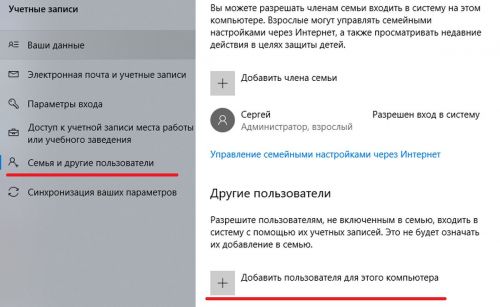
Затем вернитесь в предыдущее меню и кликните по новой учетной записи, чтобы дать ей права администратора (основная учетка от этого никак не пострадает). Далее нажмите на клавиши Ctrl+Alt+Del и в появившемся окне выберите опцию по смене пользователя. В конце укажите ранее созданный профиль.
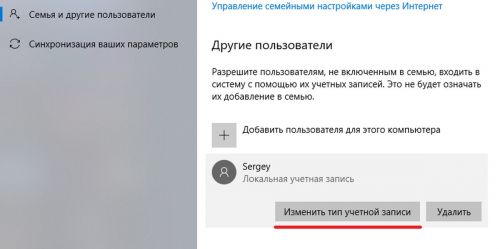
Удаление сторонних программ
Стало известно, что Mortal Kombat 11 не совместима с многими компьютерными программами, в том числе SteelSeries Engine, MSI Afterburner и другими приложениями, предназначенными для мышки и клавиатуры. Сначала просто выключите их и попробуйте запустить игру. Если не сработало, то удалите данное ПО.
Изменение внутренних файлов
Откройте папку MK11 в директории C:\Пользователи\имя_пользователя\AppData\MK11 и найдите в ней файл под названием Usersettings.ini. С помощью текстового Блокнота откройте его и отыщите в нем строчки RGBPeripherals и RGBKeyLighting. В конце каждой из них напишите слово «off», чтобы отключить их. Теперь попробуйте войти в игру.
Mortal Kombat 11 вылетает
В этом случае можем лишь посоветовать дождаться момента, когда разработчики уберут «Денуво» из игры или народные умельцы выпустят специальный матч. Однако самый действенный способ заключается в смене процессора на более новую модель.
Впрочем, нередко причины вылетов оказываются более банальными, например, из-за прерванной в результате ошибки установки (проверьте в Steam кэш файлов) или недостаточном количестве места на HDD (SDD). Опять же не забудьте загрузить и установить все нужные драйверы и программки.
Если вылеты происходят не сразу, а через 2-3 часа, то не исключено, что у вас попросту перегреваются комплектующие. Проверить это можно с помощью включенной во время игры программы AIDA64.
Черный экран в Mortal Kombat 11
Попробуйте первым делом запустить игру в оконном режиме, нажав на клавиши Alt+Enter, после того как кликните по ярлыку файтинга. Как только появится изображение, верните полноэкранный режим в графических настройках.
Примечание: Можно сделать запуск в оконном режиме по умолчанию. В Steam добавьте надпись –windowed во вкладке «Установить параметры запуска» в свойствах игры. Если же вы играете другим способом, то кликните ПКМ по ярлыку MK11, выберите «Свойства» и в строчке «Объект» добавьте надпись –windowed сразу после кавычек (“).
Черный экран может также оказаться следствием слабой видеокарты или отсутствия необходимых драйверов для нее.
Источник
Mortal Kombat 11 → Решение проблем
Mortal Kombat 11 — продолжение серии жестоких файтингов, известных своими смертельными добиваниями и кровавыми фаталити. Игроков порадует. Подробнее
Решение проблем Mortal Kombat 11
Решение проблем в Mortal Kombat 11 — не устанавливается? Не запускается? Тормозит? Вылетает? Лагает? Ошибка? Не загружается?
К сожалению, в играх бывают изъяны: тормоза, низкий FPS, вылеты, зависания, баги и другие мелкие и не очень ошибки. Нередко проблемы начинаются еще до начала игры, когда она не устанавливается, не загружается или даже не скачивается. Да и сам компьютер иногда чудит, и тогда в MK11 вместо картинки черный экран, не работает управление, не слышно звук или что-нибудь еще.
Что сделать в первую очередь
Системные требования Mortal Kombat 11
Второе, что стоит сделать при возникновении каких-либо проблем с MK11, это свериться с системными требованиями. По-хорошему делать это нужно еще до покупки, чтобы не пожалеть о потраченных деньгах.
Минимальные системные требования Mortal Kombat 11:
Каждому геймеру следует хотя бы немного разбираться в комплектующих, знать, зачем нужна видеокарта, процессор и другие штуки в системном блоке.
Mortal Kombat 11 вылетает при запуске. Решение
Судя по всему, негатив от игроков после выхода проблемной версии Mortal Kombat X для персональных компьютеров ничему не научил NetherRealm Studios, во всяком случае некоторые ошибки перекочевали прямо из прошлого порта. Одна из самых неприятных — стабильный вылет игры при запуске. Что интересно, проблема не встречается у англоязычных пользователей.
А причина проста: игра просто не понимает кириллицу и любые символы вне латиницы, используемые для наименования профиля игрока. Причем речь идет не только о профиле игрока в Steam, но и имени учетной записи в Windows, потому что последняя используется в качестве имени одной из папок для хранения сохранений и временных данных.
Чтобы избавиться от назойливых вылетов Mortal Kombat 11 при запуске, нужно переименовать свой профиль в Steam, используя только буквы латинского алфавита (A-Z). Сделать это очень легко, нужно сначала запустить Steam, навести на имя своего профиля в главном меню, в выпадающем списке выбрать пункт «Профиль», а затем нажать на кнопку «Редактировать профиль» в боковом меню.
Дальше все просто: в самом первом текстовом поле «Имя профиля» вводим новый никнейм и сохраняем учетную запись. С Windows все еще проще, достаточно зайти в настройки учетных записей и сменить имя.
Mortal Kombat 11 запускается через раз. Решение
Это не такая серьезная проблема, как предыдущая, но все же она может подпортить нервы заядлому геймеру. Выявить ее не так просто поначалу, но через некоторое время некоторые пользователи заметили, что Mortal Kombat 11 запускается через раз. То есть сначала запуск проходит нормально, но если выключить игру и попробовать запустить ее снова, то ничего не происходит.
Проблема решается перезапуском компьютера, но делать это довольно неудобно. К счастью, запустить MK11 в любой момент можно с помощью стандартного «Диспетчера задач». Дело в том, что после выключения игра на самом деле все еще запущена в фоновом режиме. Из-за чего повторный перезапуск и не срабатывает. Чтобы исправить это, нужно запустить «Диспетчер задач».
Для этого нужно нажать сочетание клавиш Ctrl+Alt+Delete, затем в открывшемся окне программы перейти на вкладку «Процессы», затем найти один из процессов, который относится к Mortal Kombat 11. Выявить его просто — он сильно загружает процессор и оперативную память. Далее нужно нажать правой кнопкой на этом процессе и в контекстном меню выбрать «Завершить процесс».
Mortal Kombat вылетает. Ошибка Crash-MK11 Game-CL133902. Решение
Еще один «косяк» PC-версии MK11 — это нестабильная работа. Даже если игра нормально запустилась и работает во всех режимах, иногда она может вылетать в совершенно случайные моменты времени, даже во время просмотра видеороликов. При этом игра выдает ошибку с текстом «Crash-MK11 Game-CL133902», который ничего не говорит о причинах проблемы.
К сожалению, в данный момент исключить возможность вылета нет. Через несколько дней после выхода MK11 разработчики из студии NetherRealm выпустили обновление, которое частично избавило игроков от надоедливых вылетов, но некоторые игроки до сих пор жалуются на них. Так или иначе, придется ждать обновлений, хотя история с MKX говорит о том, что их может и не быть.
В Mortal Kombat 11 фризы в мультиплеере. Бой застывает. Решение
Так как MK11 использует соединение типа Peer-to-Peer, то есть напрямую от одного игрока к другому, лаги в сетевой игре будут всегда, когда приходится сражаться против человека в другой части земного шара. Но это не касается моментов, когда картинка игры просто застывает на несколько мгновений, а затем бой продолжается как обычно.
Причина таких фризов в мультиплеере MK11 — это десинхронизация, вызванная сбоями в сетевом коде игры. Что характерно, на консолях такого нет, а это значит, что проблема именно в коде ПК-версии «Смертельной битвы 11». Увы, решить проблему своими силами нельзя, потому что дело не в компьютере, а в ошибках самой игры. Если MK11 фризит, придется ждать спасительного патча.
Mortal Kombat 11 вылетает. Ошибка сетевого подключения. Решение
Эта проблема возникает исключительно в одиночных режимах, что может ввести в ступор того, кто не знает, что практически вся активность игрока в MK11 записывается и постоянно синхронизируется с сервером разработчиков. И если сервер перегружен, то игра не может получить ответа от него. Из-за этого и происходит ошибка с текстом «Network error, please restart game».
При этом игра вылетает. Часто после такого вылета достаточно просто перезапустить MK11 и продолжить прохождение, но иногда игра не может подключиться к серверу, выдавая другую ошибку: «Нет подключения к серверу MK11».
В таком случае придется подождать, пока проблемы с серверами не будут решены на стороне создателя игры. Впрочем, сервер падал редко и только на запуске, поэтому со временем ошибка сети будет встречаться все реже и реже.
Mortal Kombat 11 не скачивается. Долгое скачивание. Решение
Скорость лично вашего интернет-канала не является единственно определяющей скорость загрузки. Если раздающий сервер работает на скорости, скажем, 5 Мб в секунду, то ваши 100 Мб делу не помогут.
Если Mortal Kombat 11 совсем не скачивается, то это может происходить сразу по куче причин: неправильно настроен роутер, проблемы на стороне провайдера, кот погрыз кабель или, в конце-концов, упавший сервер на стороне сервиса, откуда скачивается игра.
MK11 не устанавливается. Прекращена установка. Решение
Перед тем, как начать установку Mortal Kombat 11, нужно еще раз обязательно проверить, какой объем она занимает на диске. Если же проблема с наличием свободного места на диске исключена, то следует провести диагностику диска. Возможно, в нем уже накопилось много «битых» секторов, и он банально неисправен?
В Windows есть стандартные средства проверки состояния HDD- и SSD-накопителей, но лучше всего воспользоваться специализированными программами.
Но нельзя также исключать и вероятность того, что из-за обрыва соединения загрузка прошла неудачно, такое тоже бывает. А если устанавливаете MK11 с диска, то стоит поглядеть, нет ли на носителе царапин и чужеродных веществ!
Mortal Kombat 11 не запускается. Ошибка при запуске. Решение
MK11 установилась, но попросту отказывается работать. Как быть?
Выдает ли Mortal Kombat 11 какую-нибудь ошибку после вылета? Если да, то какой у нее текст? Возможно, она не поддерживает вашу видеокарту или какое-то другое оборудование? Или ей не хватает оперативной памяти?
Помните, что разработчики сами заинтересованы в том, чтобы встроить в игры систему описания ошибки при сбое. Им это нужно, чтобы понять, почему их проект не запускается при тестировании.
Обязательно запишите текст ошибки. Если вы не владеете иностранным языком, то обратитесь на официальный форум разработчиков MK11. Также будет полезно заглянуть в крупные игровые сообщества и, конечно, в наш FAQ.
Если MK11 не запускается, мы рекомендуем вам попробовать отключить ваш антивирус или поставить игру в исключения антивируса, а также еще раз проверить соответствие системным требованиям и если что-то из вашей сборки не соответствует, то по возможности улучшить свой ПК, докупив более мощные комплектующие.
В Mortal Kombat 11 черный экран, белый экран, цветной экран. Решение
Проблемы с экранами разных цветов можно условно разделить на 2 категории.
Во-первых, они часто связаны с использованием сразу двух видеокарт. Например, если ваша материнская плата имеет встроенную видеокарту, но играете вы на дискретной, то MK11 может в первый раз запускаться на встроенной, при этом самой игры вы не увидите, ведь монитор подключен к дискретной видеокарте.
Во-вторых, цветные экраны бывают при проблемах с выводом изображения на экран. Это может происходить по разным причинам. Например, MK11 не может наладить работу через устаревший драйвер или не поддерживает видеокарту. Также черный/белый экран может выводиться при работе на разрешениях, которые не поддерживаются игрой.
Mortal Kombat 11 вылетает. В определенный или случайный момент. Решение
Играете вы себе, играете и тут — бац! — все гаснет, и вот уже перед вами рабочий стол без какого-либо намека на игру. Почему так происходит? Для решения проблемы стоит попробовать разобраться, какой характер имеет проблема.
Если вылет происходит в случайный момент времени без какой-то закономерности, то с вероятностью в 99% можно сказать, что это ошибка самой игры. В таком случае исправить что-то очень трудно, и лучше всего просто отложить MK11 в сторону и дождаться патча.
Однако если вы точно знаете, в какие моменты происходит вылет, то можно и продолжить игру, избегая ситуаций, которые провоцируют сбой.
Однако если вы точно знаете, в какие моменты происходит вылет, то можно и продолжить игру, избегая ситуаций, которые провоцируют сбой. Кроме того, можно скачать сохранение Mortal Kombat 11 в нашем файловом архиве и обойти место вылета.
MK11 зависает. Картинка застывает. Решение
Ситуация примерно такая же, как и с вылетами: многие зависания напрямую связаны с самой игрой, а вернее с ошибкой разработчика при ее создании. Впрочем, нередко застывшая картинка может стать отправной точкой для расследования плачевного состояния видеокарты или процессора.Так что если картинка в Mortal Kombat 11 застывает, то воспользуйтесь программами для вывода статистики по загрузке комплектующих. Быть может, ваша видеокарта уже давно исчерпала свой рабочий ресурс или процессор греется до опасных температур?Проверить загрузку и температуры для видеокарты и процессоров проще всего в программе MSI Afterburner. При желании можно даже выводить эти и многие другие параметры поверх картинки Mortal Kombat 11.Какие температуры опасны? Процессоры и видеокарты имеют разные рабочие температуры. У видеокарт они обычно составляют 60-80 градусов по Цельсию. У процессоров немного ниже — 40-70 градусов. Если температура процессора выше, то следует проверить состояние термопасты. Возможно, она уже высохла и требует замены.Если греется видеокарта, то стоит воспользоваться драйвером или официальной утилитой от производителя. Нужно увеличить количество оборотов кулеров и проверить, снизится ли рабочая температура.
Mortal Kombat 11 тормозит. Низкий FPS. Просадки частоты кадров. Решение
Один из них — специальная программа под названием WinOptimizer. Она сделана специально для тех, кто не хочет вручную вычищать компьютер от разных временных файлов, удалять ненужные записи реестра и редактировать список автозагрузки. WinOptimizer сама сделает это, а также проанализирует компьютер, чтобы выявить, как можно улучшить производительность в приложениях и играх.
Скачать WinOptimizer
MK11 лагает. Большая задержка при игре. Решение
Многие путают «тормоза» с «лагами», но эти проблемы имеют совершенно разные причины. MK11 тормозит, когда снижается частота кадров, с которой картинка выводится на монитор, и лагает, когда задержка при обращении к серверу или любому другому хосту слишком высокая.
Именно поэтому «лаги» могут быть только в сетевых играх. Причины разные: плохой сетевой код, физическая удаленность от серверов, загруженность сети, неправильно настроенный роутер, низкая скорость интернет-соединения.
Впрочем, последнее бывает реже всего. В онлайн-играх общение клиента и сервера происходит путем обмена относительно короткими сообщениями, поэтому даже 10 Мб в секунду должно хватить за глаза.
В MK11 нет звука. Ничего не слышно. Решение
Mortal Kombat 11 работает, но почему-то не звучит — это еще одна проблема, с которой сталкиваются геймеры. Конечно, можно играть и так, но все-таки лучше разобраться, в чем дело.
Сначала нужно определить масштаб проблемы. Где именно нет звука — только в игре или вообще на компьютере? Если только в игре, то, возможно, это обусловлено тем, что звуковая карта очень старая и не поддерживает DirectX.
Если же звука нет вообще, то дело однозначно в настройке компьютера. Возможно, неправильно установлены драйвера звуковой карты, а может быть звука нет из-за какой-то специфической ошибки нашей любимой ОС Windows.
MK11, скачанная с торрента не работает. Решение
Если дистрибутив игры был загружен через торрент, то никаких гарантий работы быть в принципе не может. Торренты и репаки практически никогда не обновляются через официальные приложения и не работают по сети, потому что по ходу взлома хакеры вырезают из игр все сетевые функции, которые часто используются для проверки лицензии.
Такие версии игр использовать не просто неудобно, а даже опасно, ведь очень часто в них изменены многие файлы. Например, для обхода защиты пираты модифицируют EXE-файл. При этом никто не знает, что они еще с ним делают. Быть может, они встраивают само-исполняющееся программное обеспечение. Например, майнер, который при первом запуске игры встроится в систему и будет использовать ее ресурсы для обеспечения благосостояния хакеров. Или вирус, дающий доступ к компьютеру третьим лицам. Тут никаких гарантий нет и быть не может.К тому же использование пиратских версий — это, по мнению нашего издания, воровство. Разработчики потратили много времени на создание игры, вкладывали свои собственные средства в надежде на то, что их детище окупится. А каждый труд должен быть оплачен.Поэтому при возникновении каких-либо проблем с играми, скачанными с торрентов или же взломанных с помощью тех или иных средств, следует сразу же удалить «пиратку», почистить компьютер при помощи антивируса и приобрести лицензионную копию игры. Это не только убережет от сомнительного ПО, но и позволит скачивать обновления для игры и получать официальную поддержку от ее создателей.
Mortal Kombat 11 выдает ошибку об отсутствии DLL-файла. Решение
Как правило, проблемы, связанные с отсутствием DLL-библиотек, возникают при запуске MK11, однако иногда игра может обращаться к определенным DLL в процессе и, не найдя их, вылетать самым наглым образом.
Чтобы исправить эту ошибку, нужно найти необходимую библиотеку DLL и установить ее в систему. Проще всего сделать это с помощью программы DLL-fixer, которая сканирует систему и помогает быстро найти недостающие библиотеки.
Если ваша проблема оказалась более специфической или же способ, изложенный в данной статье, не помог, то вы можете спросить у других пользователей в нашей рубрике «Вопросы и ответы». Они оперативно помогут вам!
Источник